100 пинг это нормально: Что такое пинг – вообще и в Киберспорте – Cyber.Sports.ru
Содержание
Что такое пинг – вообще и в Киберспорте – Cyber.Sports.ru
Играем без задержек.
Пинг – время, необходимое для перемещения данных в Интернете из начальной точки в конечную. Измеряется в миллисекундах. Грубо говоря, когда вы совершаете действие в игре, оно передается на сервер, обрабатывается, а потом выводится на ваш экран. Задержка между нажатием клавиши и отображением действия на экране и есть пинг.
Показатели и причины высокого пинга
- До 50 мс – идеальный пинг, который не заметен во время игр;
- 50-100 мс – нормальный пинг. При поиске информации в Интернете, заметить задержку почти невозможно, но в некоторых играх даже такой пинг может вызвать дискомфорт;
- 100 мс и больше – высокий пинг. Сайты подтормаживают, а игры превращаются в слайд-шоу.
Основные причины высокого пинга:
- Интернет-провайдер. Тут все просто – чем выше реальная скорость интернета, тем ниже пинг;
- Игровой сервер. Здесь можно выделить две основные причины – качество сервера и его расположение.
 Если вы играете из Москвы на серверах, которые расположены в Китае, то высокий пинг неизбежен.
Если вы играете из Москвы на серверах, которые расположены в Китае, то высокий пинг неизбежен. - Загруженность сетевой карты. Если у вас идеальный интернет, а сервер находится в соседней комнате, высокий пинг может появиться из-за перегрузки компьютера или сетевой карты.
В киберспорте проблема пинга до сих пор актуальна. Некоторые составы имеют игроков из разных регионов, а значит и время передачи данных на сервер разнится. В европейском дивизионе WePlay! Pushka League OG обыграла Nigma со счетом 2:0, несмотря на то, что два игрока OG находились не в Европе. MidOne играл с пингом больше 200, а SumaiL – с пингом 120.
Как проверить и понизить пинг
Если вы играете в Доту, Фортнайт, Танки, или CS:GO, то высокий пинг может повлиять на качество игры. Обычно в играх показатель пинга отображается прямо на экране. Чтобы проверить пинг через командную строку, нужно нажать Windows+R, ввести cmd, нажать ОК. В открывшемся окне нужно использовать команду «ping адрес».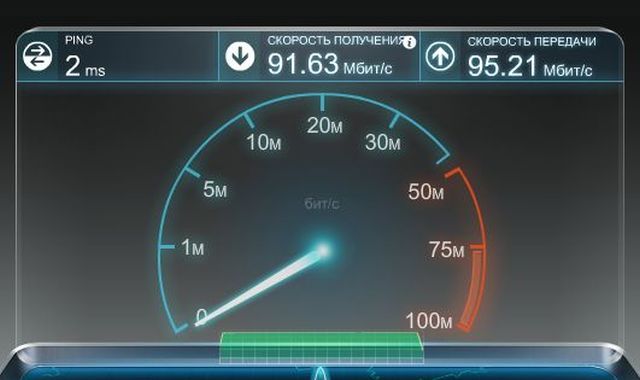 Чтобы проверить пинг от своего компьютера до нашего сайта нужно ввести: «ping cyber.sports.ru».
Чтобы проверить пинг от своего компьютера до нашего сайта нужно ввести: «ping cyber.sports.ru».
Разберем самые простые и действенные способы понизить пинг:
- Проверьте реальную скорость интернета. Если она меньше заявленной, то стоит задуматься о смене провайдера. Проверить можно тут.
- Выбирайте сервера, которые ближе всего к вашему местоположению;
- Завершить конкурирующие процессы через «Диспетчер задач». Закройте браузер и прекратите скачку файлов перед запуском игры. Это поможет разгрузить сеть.
Гайд «Как геймеру добиться максимальной скорости»
Гайд «Как геймеру добиться максимальной скорости»
13 февраля 2019
Хотите стать профессиональным киберспортсменом или выйти на новый уровень? Что для этого необходимо? Мы подготовили специальный обзор для астраханских любителей онлайн-игр!
Автор: Тимур Дыханов. Специалист PR-проектов компании «РЕАЛ».
«РЕАЛ» ― первый провайдер Астрахани с 1992 г. Генеральный спонсор ведущих турниров по киберспорту более 11 лет.
Генеральный спонсор ведущих турниров по киберспорту более 11 лет.
Играть в компьютерные онлайн-игры можно для того, чтобы отвлечься, отдохнуть или с определённой целью ― победить! Как этого добиться?
Практика? Безусловно, нужно держать в тонусе свой скил. Но, это не главное!
Сильные соперники? Без них никуда, но и они не залог вашего успеха в киберспорте. На самом деле ответ прост ― это стабильный и быстрый интернет. Ведь если он прервётся в самый ответственный момент или его вообще не будет, то ни о каком прогрессе речи быть не может. Оператор связи «РЕАЛ» поможет вам определиться в этом непростом выборе. Мы постарались подойти к советам максимально объективно, хоть это было сложно, ведь мы-то знаем, у кого лучший интернет. Итак, приступим!
ТОП-4 лайфхаков для побед в онлайн-играх!
1. Забудьте про Wi-Fi, без провода ощущения не те!
Каким бы мощным и дорогим не был ваш роутер, пусть даже это последняя разработка «Сколково», к сожалению, ничто не сравнится по стабильности с классическим проводным соединением.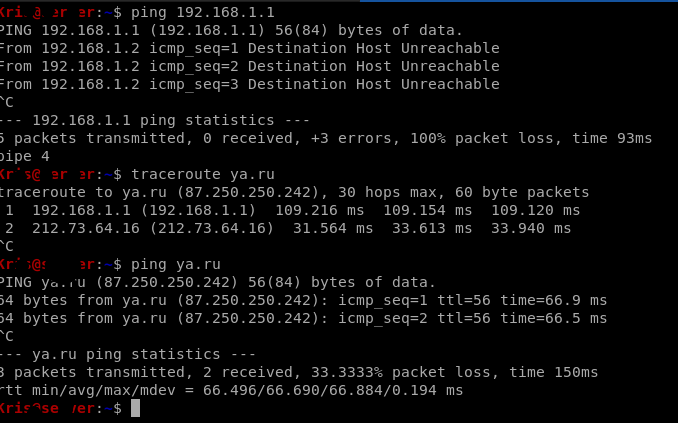 Многие роутеры хоть и выдают необходимую для игры скорость, всё же они не могут обеспечить достойный пинг до серверов, а потому настоятельно рекомендуем вам подключиться напрямую. К тому же многие производители роутеров ставят проводное соединение в приоритет, обеспечивая вам хороший канал.
Многие роутеры хоть и выдают необходимую для игры скорость, всё же они не могут обеспечить достойный пинг до серверов, а потому настоятельно рекомендуем вам подключиться напрямую. К тому же многие производители роутеров ставят проводное соединение в приоритет, обеспечивая вам хороший канал.
2. Качество обслуживания (QoS) против котиков
Если вы готовы углубиться в технические возможности вашего роутера, то можем посоветовать настроить QoS (дословно «качество обслуживания»). Благодаря этой системе вы сможете обеспечивать приоритет самым важным задачам. У каждого роутера настройки немного отличаются, однако суть примерно следующая: вы задаёте тип соединения (большинство игр используют UDP) и порт. Узнать эту информацию вам поможет любой поисковик: просто вводим, например, «какой порт используется в Dota2». Затем выставляете повышенный приоритет и получаете хороший канал, даже если вся ваша семья захочет посмотреть видео в интернете. Правда, здесь есть одно «но»: слабые роутеры могут перестать выдавать максимальную скорость при включении QoS, так что если вы не уверены в возможностях вашего устройства, то можете приобрести более мощный роутер в нашем интернет-магазине.
3. Знакомьтесь, мистер Пинг!
А теперь перейдём к третьему, но не менее важному параметру: пингу. Пинг ― это время, которое проходит от отправления запроса до получения ответа на него. Полученная задержка обычно измеряется в миллисекундах. В принципе, пинг до 100 мс вполне подходит для MOBA-игр, таких как Dota2 или League of Legends, а вот в шутерах желательно иметь пинг 50 мс и ниже. К сожалению, для его улучшения со своей стороны мало что можно сделать, поэтому к выбору интернет-провайдера в этом плане стоит подойти максимально ответственно. Спросите у менеджеров вашего будущего провайдера об этом параметре. Мы, конечно, ни на что не намекаем, но инженеры оператора связи «РЕАЛ» прекрасно понимают, что без качественного интернета невозможно побеждать. Благодаря многолетним усилиям наших сотрудников, средний пинг до популярных европейских игровых серверов (Faceit CS:GO, PUBG) составляет 40-60 мс, а до российских 20-30 мс и это отличный показатель по сравнению с другими операторами Астраханской области, но мы ни на что не намекаем, выбирать, конечно же вам! Но 30 мс, Карл!
- World of Tanks — пинг 25 мс
- World of Warships — пинг 48 мс
- World of Warplanes — пинг 35 мс
- CS:GO — пинг 37 мс
- PUBG — пинг 36 мс
4.
 Акции на интернет для геймеров
Акции на интернет для геймеров
Вы точно хоть раз слышали о том, как много получают профессиональные киберспортсмены, но прежде чем ваше увлечение начнёт приносить доход, необходимо до этого момента не разориться.
Стоит промониторить акции всех провайдеров в Астрахани, быть может, вы найдёте максимально выгодный для себя, исходя из ваших финансов, запросов и технической возможности. Сразу скажем, что если бы у какого-то оператора был один идеальный тариф, то все подключились бы к нему. Но на деле такого нет. У каждого оператора есть как свои плюсы, так и минусы. Просто у кого-то их меньше, а у кого-то больше. «РЕАЛ» за 27 лет постарался, чтобы плюсов было больше. И вы можете сами это оценить 🙂
Различные тарифные пакеты или акции помогут вам сэкономить. Многие провайдеры понимают, что киберспортивная индустрия одна из самых стремительно развивающихся во всём мире, и им важно поддерживать высокий уровень доверия среди игроков. Операторы даже создают специальные тарифы для киберспортсменов, которые помогают не только экономить, но при этом обеспечивают высокую скорость.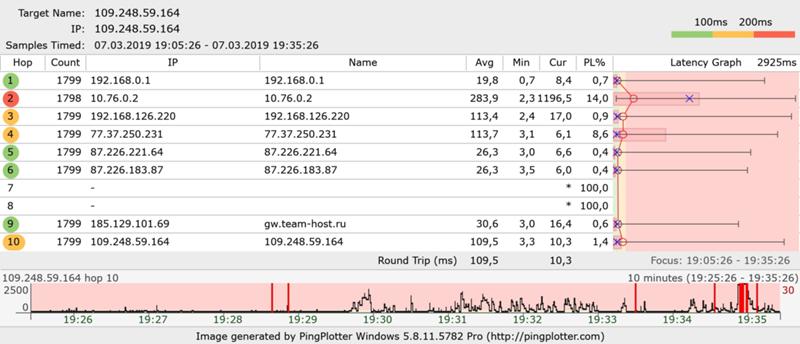 Также большинство крупных кибертурниров в нашем регионе проходит при поддержке многих интернет-провайдеров, ну как многих…, в основном это «РЕАЛ», но не суть.
Также большинство крупных кибертурниров в нашем регионе проходит при поддержке многих интернет-провайдеров, ну как многих…, в основном это «РЕАЛ», но не суть.
ИТОГ
Вот на что, в первую очередь, надо обратить внимание при выборе интернет-провайдера, и успехи в киберспорте не заставят себя ждать, во всяком случае, в своих неудачах вы точно не будете винить плохой интернет. Удачи вам на кибераренах, и да пребудет с вами сила!
Ну и напоследок, оператор связи «РЕАЛ» более 11 лет занимается развитием киберспорта в регионе совместно с сетью компьютерных клубов Клыки@web. Мы не только обеспечиваем турниры стабильным интернетом, но также поощряем успешных спортсменов призами и наградами, именно поэтому многие геймеры нашего региона выбирают компанию «РЕАЛ». Не знаю даже зачем мы это написали! Мало ли, может быть эта информация вам пригодится.
«РЕАЛ» ― интернет для побед!
У бета-пользователей SpaceX Starlink скорость загрузки составила от 11 до 60 Мбит/с
Согласно тестам, проведённым с помощью speedtest. net, у бета-пользователей спутникового интернета Starlink от SpaceX скорость загрузки составляет 10-60 Мбит/с, а скорость отдачи 5-18 Мбит/с. Ссылки на тесты были опубликованы на Реддите. Другой пользователей скомпилировал тесты для наглядности.
net, у бета-пользователей спутникового интернета Starlink от SpaceX скорость загрузки составляет 10-60 Мбит/с, а скорость отдачи 5-18 Мбит/с. Ссылки на тесты были опубликованы на Реддите. Другой пользователей скомпилировал тесты для наглядности.
Те же тесты, проведённые за последние 2 недели, показали задержки и разброс пинга от 31 до 94 мс.
Позже появились и новые тесты, в которых пинг держится в районе 20мс.
В марте Маск заявил, что они «нацелены на пинг менее 20 миллисекунд, чтобы чтобы можно было спокойно играть в видеоигры с быстрым откликом на конкурентном уровне». Спутники SpaceX имеют низкую околоземную орбиту от 540 км до 570 км, что делает их способными работать с гораздо меньшей задержкой, чем геостационарные спутники, которые вращаются на орбите около 35000 км.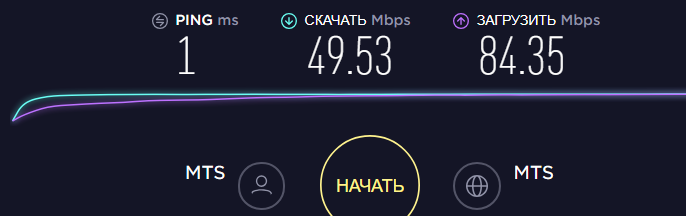
16 155
просмотров
{
«author_name»: «Andrei Apanasik»,
«author_type»: «self»,
«tags»: [«starlink»,»spacex»],
«comments»: 166,
«likes»: 100,
«favorites»: 32,
«is_advertisement»: false,
«subsite_label»: «future»,
«id»: 150535,
«is_wide»: true,
«is_ugc»: true,
«date»: «Sun, 16 Aug 2020 00:32:39 +0300»,
«is_special»: false }
{«id»:565651,»url»:»https:\/\/vc.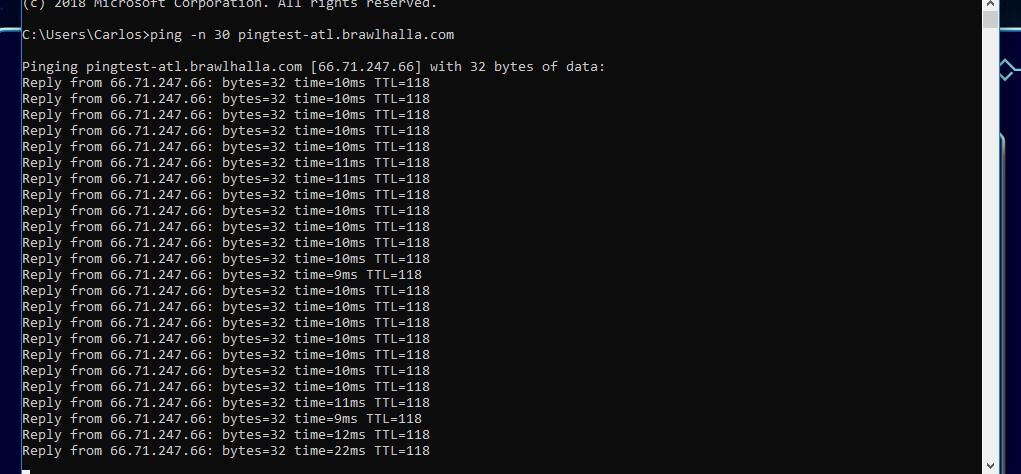 ru\/u\/565651-andrei-apanasik»,»name»:»Andrei Apanasik»,»avatar»:»d88ab807-55d9-b435-84a5-698378e637d8″,»karma»:1822,»description»:»»,»isMe»:false,»isPlus»:false,»isVerified»:false,»isSubscribed»:false,»isNotificationsEnabled»:false,»isShowMessengerButton»:false}
ru\/u\/565651-andrei-apanasik»,»name»:»Andrei Apanasik»,»avatar»:»d88ab807-55d9-b435-84a5-698378e637d8″,»karma»:1822,»description»:»»,»isMe»:false,»isPlus»:false,»isVerified»:false,»isSubscribed»:false,»isNotificationsEnabled»:false,»isShowMessengerButton»:false}
{«url»:»https:\/\/booster.osnova.io\/a\/relevant?site=vc»,»place»:»entry»,»site»:»vc»,»settings»:{«modes»:{«externalLink»:{«buttonLabels»:[«\u0423\u0437\u043d\u0430\u0442\u044c»,»\u0427\u0438\u0442\u0430\u0442\u044c»,»\u041d\u0430\u0447\u0430\u0442\u044c»,»\u0417\u0430\u043a\u0430\u0437\u0430\u0442\u044c»,»\u041a\u0443\u043f\u0438\u0442\u044c»,»\u041f\u043e\u043b\u0443\u0447\u0438\u0442\u044c»,»\u0421\u043a\u0430\u0447\u0430\u0442\u044c»,»\u041f\u0435\u0440\u0435\u0439\u0442\u0438″]}},»deviceList»:{«desktop»:»\u0414\u0435\u0441\u043a\u0442\u043e\u043f»,»smartphone»:»\u0421\u043c\u0430\u0440\u0442\u0444\u043e\u043d\u044b»,»tablet»:»\u041f\u043b\u0430\u043d\u0448\u0435\u0442\u044b»}},»isModerator»:false}
подписка на спутниковый интернет обойдётся в $99 в месяц — Будущее на vc.
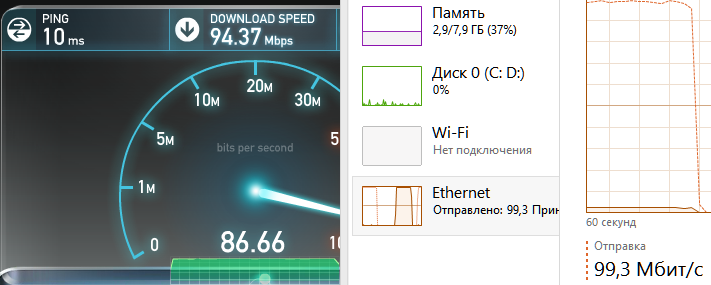 ru
ru
{«id»:170880,»url»:»https:\/\/vc.ru\/future\/170880-beta-testery-starlink-ot-spacex-poluchili-priglasheniya-podpiska-na-sputnikovyy-internet-oboydetsya-v-99-v-mesyac»,»title»:»\u0411\u0435\u0442\u0430-\u0442\u0435\u0441\u0442\u0435\u0440\u044b Starlink \u043e\u0442 SpaceX \u043f\u043e\u043b\u0443\u0447\u0438\u043b\u0438 \u043f\u0440\u0438\u0433\u043b\u0430\u0448\u0435\u043d\u0438\u044f: \u043f\u043e\u0434\u043f\u0438\u0441\u043a\u0430 \u043d\u0430 \u0441\u043f\u0443\u0442\u043d\u0438\u043a\u043e\u0432\u044b\u0439 \u0438\u043d\u0442\u0435\u0440\u043d\u0435\u0442 \u043e\u0431\u043e\u0439\u0434\u0451\u0442\u0441\u044f \u0432 $99 \u0432 \u043c\u0435\u0441\u044f\u0446″,»services»:{«facebook»:{«url»:»https:\/\/www.facebook.com\/sharer\/sharer.php?u=https:\/\/vc.ru\/future\/170880-beta-testery-starlink-ot-spacex-poluchili-priglasheniya-podpiska-na-sputnikovyy-internet-oboydetsya-v-99-v-mesyac»,»short_name»:»FB»,»title»:»Facebook»,»width»:600,»height»:450},»vkontakte»:{«url»:»https:\/\/vk. com\/share.php?url=https:\/\/vc.ru\/future\/170880-beta-testery-starlink-ot-spacex-poluchili-priglasheniya-podpiska-na-sputnikovyy-internet-oboydetsya-v-99-v-mesyac&title=\u0411\u0435\u0442\u0430-\u0442\u0435\u0441\u0442\u0435\u0440\u044b Starlink \u043e\u0442 SpaceX \u043f\u043e\u043b\u0443\u0447\u0438\u043b\u0438 \u043f\u0440\u0438\u0433\u043b\u0430\u0448\u0435\u043d\u0438\u044f: \u043f\u043e\u0434\u043f\u0438\u0441\u043a\u0430 \u043d\u0430 \u0441\u043f\u0443\u0442\u043d\u0438\u043a\u043e\u0432\u044b\u0439 \u0438\u043d\u0442\u0435\u0440\u043d\u0435\u0442 \u043e\u0431\u043e\u0439\u0434\u0451\u0442\u0441\u044f \u0432 $99 \u0432 \u043c\u0435\u0441\u044f\u0446″,»short_name»:»VK»,»title»:»\u0412\u041a\u043e\u043d\u0442\u0430\u043a\u0442\u0435″,»width»:600,»height»:450},»twitter»:{«url»:»https:\/\/twitter.com\/intent\/tweet?url=https:\/\/vc.ru\/future\/170880-beta-testery-starlink-ot-spacex-poluchili-priglasheniya-podpiska-na-sputnikovyy-internet-oboydetsya-v-99-v-mesyac&text=\u0411\u0435\u0442\u0430-\u0442\u0435\u0441\u0442\u0435\u0440\u044b Starlink \u043e\u0442 SpaceX \u043f\u043e\u043b\u0443\u0447\u0438\u043b\u0438 \u043f\u0440\u0438\u0433\u043b\u0430\u0448\u0435\u043d\u0438\u044f: \u043f\u043e\u0434\u043f\u0438\u0441\u043a\u0430 \u043d\u0430 \u0441\u043f\u0443\u0442\u043d\u0438\u043a\u043e\u0432\u044b\u0439 \u0438\u043d\u0442\u0435\u0440\u043d\u0435\u0442 \u043e\u0431\u043e\u0439\u0434\u0451\u0442\u0441\u044f \u0432 $99 \u0432 \u043c\u0435\u0441\u044f\u0446″,»short_name»:»TW»,»title»:»Twitter»,»width»:600,»height»:450},»telegram»:{«url»:»tg:\/\/msg_url?url=https:\/\/vc.
com\/share.php?url=https:\/\/vc.ru\/future\/170880-beta-testery-starlink-ot-spacex-poluchili-priglasheniya-podpiska-na-sputnikovyy-internet-oboydetsya-v-99-v-mesyac&title=\u0411\u0435\u0442\u0430-\u0442\u0435\u0441\u0442\u0435\u0440\u044b Starlink \u043e\u0442 SpaceX \u043f\u043e\u043b\u0443\u0447\u0438\u043b\u0438 \u043f\u0440\u0438\u0433\u043b\u0430\u0448\u0435\u043d\u0438\u044f: \u043f\u043e\u0434\u043f\u0438\u0441\u043a\u0430 \u043d\u0430 \u0441\u043f\u0443\u0442\u043d\u0438\u043a\u043e\u0432\u044b\u0439 \u0438\u043d\u0442\u0435\u0440\u043d\u0435\u0442 \u043e\u0431\u043e\u0439\u0434\u0451\u0442\u0441\u044f \u0432 $99 \u0432 \u043c\u0435\u0441\u044f\u0446″,»short_name»:»VK»,»title»:»\u0412\u041a\u043e\u043d\u0442\u0430\u043a\u0442\u0435″,»width»:600,»height»:450},»twitter»:{«url»:»https:\/\/twitter.com\/intent\/tweet?url=https:\/\/vc.ru\/future\/170880-beta-testery-starlink-ot-spacex-poluchili-priglasheniya-podpiska-na-sputnikovyy-internet-oboydetsya-v-99-v-mesyac&text=\u0411\u0435\u0442\u0430-\u0442\u0435\u0441\u0442\u0435\u0440\u044b Starlink \u043e\u0442 SpaceX \u043f\u043e\u043b\u0443\u0447\u0438\u043b\u0438 \u043f\u0440\u0438\u0433\u043b\u0430\u0448\u0435\u043d\u0438\u044f: \u043f\u043e\u0434\u043f\u0438\u0441\u043a\u0430 \u043d\u0430 \u0441\u043f\u0443\u0442\u043d\u0438\u043a\u043e\u0432\u044b\u0439 \u0438\u043d\u0442\u0435\u0440\u043d\u0435\u0442 \u043e\u0431\u043e\u0439\u0434\u0451\u0442\u0441\u044f \u0432 $99 \u0432 \u043c\u0435\u0441\u044f\u0446″,»short_name»:»TW»,»title»:»Twitter»,»width»:600,»height»:450},»telegram»:{«url»:»tg:\/\/msg_url?url=https:\/\/vc.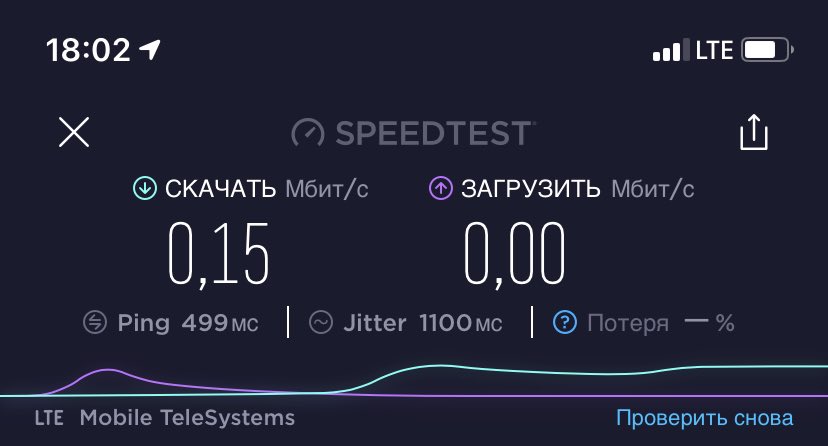 ru\/future\/170880-beta-testery-starlink-ot-spacex-poluchili-priglasheniya-podpiska-na-sputnikovyy-internet-oboydetsya-v-99-v-mesyac&text=\u0411\u0435\u0442\u0430-\u0442\u0435\u0441\u0442\u0435\u0440\u044b Starlink \u043e\u0442 SpaceX \u043f\u043e\u043b\u0443\u0447\u0438\u043b\u0438 \u043f\u0440\u0438\u0433\u043b\u0430\u0448\u0435\u043d\u0438\u044f: \u043f\u043e\u0434\u043f\u0438\u0441\u043a\u0430 \u043d\u0430 \u0441\u043f\u0443\u0442\u043d\u0438\u043a\u043e\u0432\u044b\u0439 \u0438\u043d\u0442\u0435\u0440\u043d\u0435\u0442 \u043e\u0431\u043e\u0439\u0434\u0451\u0442\u0441\u044f \u0432 $99 \u0432 \u043c\u0435\u0441\u044f\u0446″,»short_name»:»TG»,»title»:»Telegram»,»width»:600,»height»:450},»odnoklassniki»:{«url»:»http:\/\/connect.ok.ru\/dk?st.cmd=WidgetSharePreview&service=odnoklassniki&st.shareUrl=https:\/\/vc.ru\/future\/170880-beta-testery-starlink-ot-spacex-poluchili-priglasheniya-podpiska-na-sputnikovyy-internet-oboydetsya-v-99-v-mesyac»,»short_name»:»OK»,»title»:»\u041e\u0434\u043d\u043e\u043a\u043b\u0430\u0441\u0441\u043d\u0438\u043a\u0438″,»width»:600,»height»:450},»email»:{«url»:»mailto:?subject=\u0411\u0435\u0442\u0430-\u0442\u0435\u0441\u0442\u0435\u0440\u044b Starlink \u043e\u0442 SpaceX \u043f\u043e\u043b\u0443\u0447\u0438\u043b\u0438 \u043f\u0440\u0438\u0433\u043b\u0430\u0448\u0435\u043d\u0438\u044f: \u043f\u043e\u0434\u043f\u0438\u0441\u043a\u0430 \u043d\u0430 \u0441\u043f\u0443\u0442\u043d\u0438\u043a\u043e\u0432\u044b\u0439 \u0438\u043d\u0442\u0435\u0440\u043d\u0435\u0442 \u043e\u0431\u043e\u0439\u0434\u0451\u0442\u0441\u044f \u0432 $99 \u0432 \u043c\u0435\u0441\u044f\u0446&body=https:\/\/vc.
ru\/future\/170880-beta-testery-starlink-ot-spacex-poluchili-priglasheniya-podpiska-na-sputnikovyy-internet-oboydetsya-v-99-v-mesyac&text=\u0411\u0435\u0442\u0430-\u0442\u0435\u0441\u0442\u0435\u0440\u044b Starlink \u043e\u0442 SpaceX \u043f\u043e\u043b\u0443\u0447\u0438\u043b\u0438 \u043f\u0440\u0438\u0433\u043b\u0430\u0448\u0435\u043d\u0438\u044f: \u043f\u043e\u0434\u043f\u0438\u0441\u043a\u0430 \u043d\u0430 \u0441\u043f\u0443\u0442\u043d\u0438\u043a\u043e\u0432\u044b\u0439 \u0438\u043d\u0442\u0435\u0440\u043d\u0435\u0442 \u043e\u0431\u043e\u0439\u0434\u0451\u0442\u0441\u044f \u0432 $99 \u0432 \u043c\u0435\u0441\u044f\u0446″,»short_name»:»TG»,»title»:»Telegram»,»width»:600,»height»:450},»odnoklassniki»:{«url»:»http:\/\/connect.ok.ru\/dk?st.cmd=WidgetSharePreview&service=odnoklassniki&st.shareUrl=https:\/\/vc.ru\/future\/170880-beta-testery-starlink-ot-spacex-poluchili-priglasheniya-podpiska-na-sputnikovyy-internet-oboydetsya-v-99-v-mesyac»,»short_name»:»OK»,»title»:»\u041e\u0434\u043d\u043e\u043a\u043b\u0430\u0441\u0441\u043d\u0438\u043a\u0438″,»width»:600,»height»:450},»email»:{«url»:»mailto:?subject=\u0411\u0435\u0442\u0430-\u0442\u0435\u0441\u0442\u0435\u0440\u044b Starlink \u043e\u0442 SpaceX \u043f\u043e\u043b\u0443\u0447\u0438\u043b\u0438 \u043f\u0440\u0438\u0433\u043b\u0430\u0448\u0435\u043d\u0438\u044f: \u043f\u043e\u0434\u043f\u0438\u0441\u043a\u0430 \u043d\u0430 \u0441\u043f\u0443\u0442\u043d\u0438\u043a\u043e\u0432\u044b\u0439 \u0438\u043d\u0442\u0435\u0440\u043d\u0435\u0442 \u043e\u0431\u043e\u0439\u0434\u0451\u0442\u0441\u044f \u0432 $99 \u0432 \u043c\u0435\u0441\u044f\u0446&body=https:\/\/vc. ru\/future\/170880-beta-testery-starlink-ot-spacex-poluchili-priglasheniya-podpiska-na-sputnikovyy-internet-oboydetsya-v-99-v-mesyac»,»short_name»:»Email»,»title»:»\u041e\u0442\u043f\u0440\u0430\u0432\u0438\u0442\u044c \u043d\u0430 \u043f\u043e\u0447\u0442\u0443″,»width»:600,»height»:450}},»isFavorited»:false}
ru\/future\/170880-beta-testery-starlink-ot-spacex-poluchili-priglasheniya-podpiska-na-sputnikovyy-internet-oboydetsya-v-99-v-mesyac»,»short_name»:»Email»,»title»:»\u041e\u0442\u043f\u0440\u0430\u0432\u0438\u0442\u044c \u043d\u0430 \u043f\u043e\u0447\u0442\u0443″,»width»:600,»height»:450}},»isFavorited»:false}
21 207
просмотров
Команда ping. Проверка трафика. Диагностика сети. Поддержка. New Line Telecom
Команда Ping позволяет проверить наличие связи с удаленным интернет-ресурсом. Предположим, у Вас перестал открываться сайт Вконтакте. Для проверки связи с его серверами необходимо в командной строке прописать:
ping vk.com
Отработает команда и если связь с Вконтакте есть, то в ходе выполнения команды появится информация об IP-адресе удаленного сервера, времени отклика на каждом шаге, которых по умолчанию 4 шт. и внизу итоговую статистика. В статистике будет информация о количестве отправленных, полученных и потерянных пакетов, а так же минимальное, максимально и среднее время передачи этих пакетов, измеряемое в мили секундах (ms). Команду можно отправить с параметром -t, команда будет выглядеть:
Команду можно отправить с параметром -t, команда будет выглядеть:
ping -t vk.com
Это даст возможность бесконечно пинговать удаленный сервер до тех пор, пока вручную не нажмете комбинацию клавиш Ctrl+C (прерывание). В итоге результаты пингов будут в том же формате, только кол-во пакетов будет больше. При стандартных параметрах пинга хорошее время отклика удаленного сервера считается до 10 ms, приемлемое в большинстве случаев — до 20 ms. Отклик выше этого значения может означать проблему при работе с этим удаленным сервером, но не обязательно это будет так. Так же за место конкретных цифр Вы можете увидеть фразу:
Превышен интервал ожидания
Это будет означать, что удаленный сервер не успел ответить за 4 секунды, а именно таково время ожидания ответа по умолчанию для этой команды. При желании это время можно изменить в каждой команде параметром -w и цифрой в миллисекундах (1с = 1000мс).
Но во всех описанных случаях удаленный сервер может в это время нормально стабильно работать и никто из пользователей не будет ощущать дискомфорт.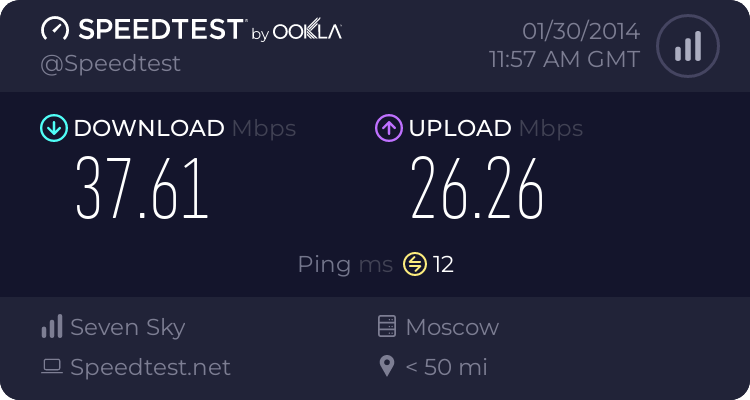 Это факт можно объяснить тем, что первоочередной задачей удаленного сервера не является ответ клиенту на ping-запросы, поэтому отсутствие ответов или их задержку можно понимать как увеличенную нагрузку на конечный интернет-сервер. И для дальнейшего получения диагностических данных потребуется дополнительная информация.
Это факт можно объяснить тем, что первоочередной задачей удаленного сервера не является ответ клиенту на ping-запросы, поэтому отсутствие ответов или их задержку можно понимать как увеличенную нагрузку на конечный интернет-сервер. И для дальнейшего получения диагностических данных потребуется дополнительная информация.
В результатах отработки команды Вы так же можете увидеть текст:
«При проверке связи не удалось обнаружить имя узла <название сайта, что Вы ввели>. Проверьте имя узла и повторите попытку.»
Это может означать, что или адрес введен не верно, или DNS-сервер за счет которого получает данные плохо работает, а может и не работает вовсе. При этом стоит знать, что в большинстве случаев при использовании роутера этим DNS-сервером выступает именно Ваш роутер, и тут или на нем не рабочий DNS-сервер используется, или у роутера нет доступа к сети интернет, или с самими роутером могла возникнуть какая-то проблема. Если подозрения в сторону роутера не возникает, то стоит проверить связь с DNS серверами интернет-провайдера, это можно сделать с помощью той же команды ping и далее за место адреса сайта указать IP-адрес DNS-сервера, который предлагает использовать интернет-провайдер. А саму функциональность DNS-сервера можно проверить с помощью команды nslookup.
А саму функциональность DNS-сервера можно проверить с помощью команды nslookup.
Информация о задержке сигнала (пинге) при игре в Fortnite — Поддержка
Мы знаем, как сильно задержка сигнала (или пинг) может влиять на игру
в Fortnite. Мы решили подробно рассказать вам о пинге и о том, как можно
его понизить.
Что такое задержка сигнала (пинг)?
Задержка сигнала — это время, за которое пакет данных с вашего компьютера добирается до
серверов Fortnite, а затем обратно до вашего компьютера. Это время измеряется в
миллисекундах (мс).
Как рассчитывается задержка сигнала (пинг)?
Задержка сигнала зависит от целого ряда факторов, в том числе:
- Пропускная способность сети: максимальное количество данных, которые можно передать
с помощью вашего сетевого соединения. - Производительность сети: количество данных, которые удалось успешно
отправить/получить с помощью вашего сетевого соединения. Этот параметр обычно измеряется в
Этот параметр обычно измеряется в
Кбит/с или Мбит/с. - Маршрутизация: маршрут, по которому данные передаются от вашего
компьютера до сервера и обратно.
Мы часто получаем такие сообщения: «Мой пинг обычно равен 30 мс, а теперь
он вдруг увеличился до 60 мс. Помогите мне его исправить!»
Что же могло увеличить задержку сигнала?
В большинстве случаев пинг зависит от того, по какому маршруту ваш
интернет-провайдер отправляет данные на серверы Fortnite. Интернет-провайдеры
используют так называемые точки обмена интернет-трафиком, чтобы ваш компьютер мог
быстро отправить данные в любой пункт назначения. Эти точки обмена
находятся на маршруте, по которому данные передаются от вашего компьютера на сервер Fortnite
и обратно. Если у точки обмена интернет-трафиком возникли неполадки или
она отключилась, ваш пинг может увеличиться. Мы знаем, насколько сильно это раздражает,
но, увы, мы ничем не можем помочь в таких ситуациях.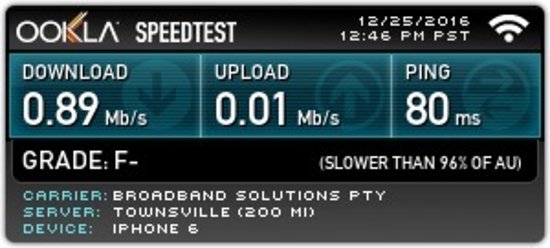 Лучшее, что вы можете сделать,
Лучшее, что вы можете сделать,
это обратиться к вашему интернет-провайдеру с
трассировкой
и попросить подробно объяснить, почему у вас увеличилась
задержка сигнала.
Вы можете измерить пинг до наших центров обработки данных.
- Северная Америка (Запад): qosping-aws-us-west-1.ol.epicgames.com
- Северная Америка (Восток): qosping-aws-us-east-1.ol.epicgames.com
- Европа: qosping-aws-eu-west-3.ol.epicgames.com
- Океания: qosping-aws-ap-southeast-2.ol.epicgames.com
- Бразилия: qosping-aws-sa-east-1.ol.epicgames.com
- Азия: qosping-aws-ap-northeast-1.ol.epicgames.com
- Ближний Восток: qosping-aws-me-south-1.ol.epicgames.com
Windows 10
- Щёлкните по кнопке «Пуск».
- Введите cmd, затем нажмите Enter.
- Введите следующее:
ping <адрес центра обработки данных> -n 50
Пример: ping
qosping-aws-us-east-1. ol.epicgames.com
ol.epicgames.com
-n 50 - Нажмите Enter. Эта команда отправит 50 пакетов в центр обработки данных, а затем
сообщит среднюю задержку сигнала и количество потерянных пакетов.
OS X
- Щёлкните по увеличительному стеклу в правом верхнем углу экрана.
- Введите «сетевая утилита» и выберите результат.
- Щёлкните по вкладке «Ping».
- В поле «Введите сетевой адрес для отправки запроса ping» укажите адрес центра обработки данных,
пинг до которого вы хотите измерить.
Пример:
qosping-aws-us-east-1.ol.epicgames.com - В поле «Ограничить количество запросов ping»
введите «50». - Щёлкните по кнопке «Ping». Ваш компьютер отправит 50 пакетов данных в центр
обработки данных и выведет результаты.
Каким образом я могу снизить пинг?
Если вы заметили, что ваш пинг увеличился, это, возможно, связано с внешними факторами, например,
маршрутизацией вашего интернет-провайдера. Но если причина проблемы связана с вашей системой,
Но если причина проблемы связана с вашей системой,
попробуйте эти распространённые решения, которые могут уменьшить задержку сигнала:
- Перезагрузите модем и маршрутизатор: отключите модем и маршрутизатор от сети
на 30 секунд и снова включите. - Используйте кабельное подключение: беспроводное соединение
может обрываться, а качество сигнала — ухудшаться, из-за чего возникают задержки.
Подключив кабель локальной сети к модему или маршрутизатору,
вы сможете решить эту проблему и играть при максимально высокой скорости интернет-соединения. - Воспользуйтесь другим маршрутизатором: неисправный маршрутизатор может стать
причиной возникновения задержек в игре. Воспользуйтесь
другим маршрутизатором или подключите ваш маршрутизатор напрямую к модему, чтобы выяснить,
улучшит ли это качество соединения. - Установите маршрутизатор в наиболее подходящем месте: разместив маршрутизатор
в шкафу, в подвале, за другими предметами или
мебелью, вы рискуете значительно ухудшить качество сигнала. Лучше всего установить
Лучше всего установить
маршрутизатор высоко в самом центре помещения и убрать все возможные помехи для сигнала.
Попробуйте размещать устройство в разных местах и использовать такие утилиты, как SpeedTest.net,
чтобы найти точку с самой высокой скоростью соединения. - Обновите микропрограмму маршрутизатора: микропрограмма («прошивка») — это встроенное программное обеспечение,
которое управляет работой маршрутизатора. Подобно драйверу видеокарты, оно может улучшить
быстродействие маршрутизатора. - Настройте частоту Wi-Fi-сигнала маршрутизатора: в настоящее время маршрутизаторы, как правило, поддерживают
два диапазона частот: 2,4 ГГц и 5 ГГц. 2,4 ГГц — самая распространённая частота, на которой работают устройства, предназначенные
для домашнего использования. Из-за большого количества настроенных на эту частоту устройств
может возникать перегрузка сети Wi-Fi, что и приводит к появлению задержек в игре. Частота 5 ГГц используется гораздо реже,
однако она работает на меньших расстояниях. Если маршрутизатор установлен в неподходящем месте,
Если маршрутизатор установлен в неподходящем месте,
ваш компьютер может плохо ловить сигнал, из-за чего ухудшается качество соединения. Попробуйте
подключиться к сети, используя разные частоты, чтобы выяснить, какая из них подходит вам больше. Процедура изменения частоты сильно зависит
от модели маршрутизатора, поэтому прежде всего вам необходимо проконсультироваться с производителем
вашего устройства.
Пинг — что это такое, как можно его проверить и при необходимости уменьшить (понизить ping)
Главная / ЧАстые ВОпросы
21 января 2021
- Что такое пинг?
- Как проверить ping?
- Как уменьшить (понизить) пинг?
Здравствуйте, уважаемые читатели блога KtoNaNovenkogo.ru. Если вы активно используете интернет, а особливо если играете в онлайн-игры, то про такую вещью как пинг вы слышали несомненно.
С ним иногда возникают проблемы, когда он слишком высокий, и встает вопрос о том, как бы понизить ping. Иногда ради этого даже меняют интернет-провайдера, переустанавливают систему и производят другие непростые действия.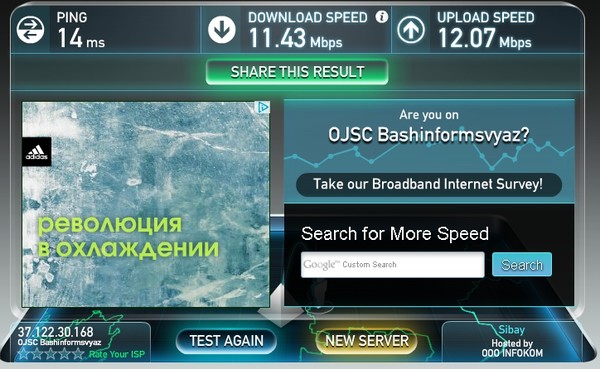
Однако, многие слышали это слово лишь изредка и не особо представляют что это такое. Поэтому я начну с начала, а именно с того, что такое пинг, почему он так важен и как вы можете его проверить. Ну, а в заключении упомяну про то, что может повлиять на его уменьшение. Надеюсь, будет интересно.
Что такое пинг?
Вообще, у слова «ping» есть два похожих трактования. В обиходе пингом называют проверку качества интернет-канала на предмет насколько быстро проходят по нему сигналы. Если быстро, то значит канал хороший, что особенно критично для тех, кто играет в онлайн-игры, в которых события разворачиваются чуток побыстрее, чем в шахматах.
Вы наверняка слышали про такую игру, как Контр Страйк — онлайн-стрелялку (шутер от первого лица), когда вы играете через сеть с группой таких же как вы игроков и каждый из вас через интернет управляет действиями своего персонажа. А при чем тут пинг, спросите вы? А вот при том.
Допустим, что вы засекли своего врага и нажали на кнопку выстрела.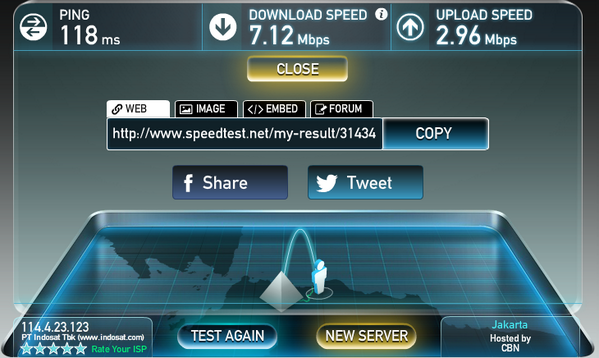 Что при этом происходит? Сигнал из игровой программы, установленной на вашем компе, идет через интернет на сервер (специальный компьютер, который может находиться где угодно в сети), где запущена игра. Но интернет — это не абстрактная вещь, а физические устройства, через которые пойдет посланный вами сигнал. И скорость прохождения сигнала по этому пути может быть совершенно разной.
Что при этом происходит? Сигнал из игровой программы, установленной на вашем компе, идет через интернет на сервер (специальный компьютер, который может находиться где угодно в сети), где запущена игра. Но интернет — это не абстрактная вещь, а физические устройства, через которые пойдет посланный вами сигнал. И скорость прохождения сигнала по этому пути может быть совершенно разной.
Очень часто в обиходе именно скорость отклика и подразумевают, когда говорят о пинге. Т.е. насколько быстро сигнал с вашего компьютера пройдет через сеть до другого компьютера (или сервера), а потом вернется обратно к вам. Если ping будет очень большой (измеряется он обычно в миллисекундах), то ваша игра будет безбожно лагать, тормозить и тупить. А вы будете готовы расколоть мышь и клавиатуру об экран монитора.
А как иначе, если вы ничего не будете успевать сделать с такими чудовищными задержками в передачи ваших действий и получения ответа на них. Пока ваш сигнал о выстреле идет на сервер и возвращается обратно, вас могут уже подстрелить (и не один раз).
Низкий пинг может довести заядлого игрока до исступления, да и простому пользователю интернета не очень приятно будет долго ждать открытия страниц в браузере. Но все же вопросы проверки и уменьшения пинга (повышения скорости отклика) в первую очередь волнуют именно онлайн-игроков.
Как проверить ping?
Чуть выше я говорил, что у слова «пинг» есть два трактования. Одно из них (обиходное) я пояснил чуть выше. А вот второе основано на том, что существует такая программа ping (на всех операционных системах, которые умеют работать с интернетом), которая позволяет отправить тестовую посылку к любому узлу интернета имеющему IP адрес (компьютеру в сети, серверу, роутеру и т.п.) и измерить время, за которое она вернется обратно.
Именно это время и называется пингом (задержкой или лагом). Тестовая посылка имеет небольшой вес и отправляется по специальному служебному протоколу. В силу последнего обстоятельства, не во всех случаях высокий ping (большое время задержки между отправкой и получением) будет говорить о плохом интернет-канале, ибо проблемы с прохождением сигнала могут возникать только по этому служебному каналу, а по основному каналу все будет летать на ура.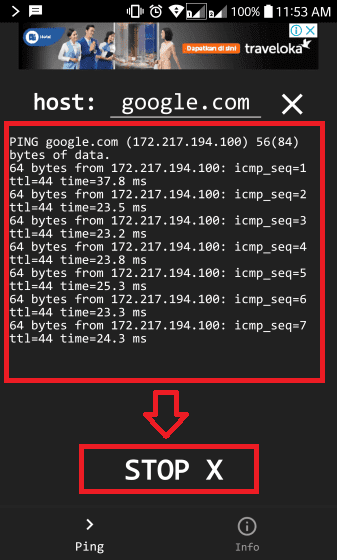
Но в большинстве случаев можно поставить знак равенства между высоким пингом и плохим каналом (не годным для онлайн-игр). Невозможно играть в онлайн-шутер (да и любую другую отличную от пошаговой стратегии игру), если ping равен 300 миллисекунд (треть секунды). А вот если он 15-20 мс, то все просто замечательно и вам даже знать не нужно будет что это такое, а уж тем более как его меряют. Интерес к пингованию возникает в основном при появлении проблем и серьезных лагов.
Итак, чтобы проверить пинг ничего дополнительно скачивать и устанавливать не нужно. Если вы онлайн-геймер, то в интерфейсе вашей игры скорее всего где-то будет отображаться текущее среднее (или максимальное) значение ping (и зачастую fps — скорость отрисовки в кадрах за секунду).
Если не нашли или скорость отклика вас интересует без применения к геймерским забавам, то тут тоже особых проблем нет. Как я уже упоминал, все операционки имеют встроенные программки для пингования. В силу того, что с линуксом я не знаком — поясню на примере windows.
Что нужно сделать в Винде, что проверить пинг? До банальности мало:
- Удерживая клавишу Windows на клавиатуре (между контролом и альтом она обычно обитает) нажмите латинскую букву R. Того же результата можно добиться, выбрав из меню кнопку «Пуск» пункт «Выполнить», но он там не всегда присутствует по умолчанию. Посему использовать горячие клавиши будет надежнее.
- Откроется маленькое окно, где нужно будет латиницей набрать слово из трех буква «cmd» (без кавычек) и нажать Энтер на клаве или кнопку ОК в этом окне:
В принципе, командную строку вы опять же могли бы и из меню кнопки «Пуск» выбрать («Все программы» — «Стандартные» — «Командная строка»), но этот способ более универсальный. А вы уж сами смотрите как вам удобнее.
- Все, откроется командная строка Винды (окно с пугающим черным фоном). С помощью него нам нужно будет запустить программу для проверки пинга. Т.к. здесь не используется графический интерфейс, то запуск программы производится с помощью команды написанной в этом страшном черном окне.
 Команда будет выглядеть примерно так:
Команда будет выглядеть примерно так:ping ktonanovenkogo.ru
Таким образом вы пропингуйте линию от своего компьютера до моего сайта (сервера, где он расположен в интернете) и обратно. Оно вам надо? В принципе, да, ибо полученный результат тоже будет показательным, но если вы геймер, то пинговать лучше всего до адреса того сервера, на котором вы играете (до моего IP адреса). Так вы узнаете именно значение пинга на той же трассе, по которой будут бегать пакеты с данными вашей игры.
ping 119.122.139.64
Но не суть. Если ping будет плохой, то скорее всего он таким будет в любом случае. Собственно, после ввода команды жмете на Энтер на клавиатуре. В результате через минутку получаете примерно такую вот итоговую картинку с результатами пингования:
У меня среднее значение пинга весьма неплохое — 14 мс (жить можно и играть тоже). Кроме временной задержки вы увидите, сколько пакетов из текстовой посылки потерялось (лучше всего, чтобы там нолик красовался, что говорит о стабильном качестве интернет-канала).
 Ну, а если вводили после команды «ping» доменное имя сайта (что такое домен и зачем он нужен?), то в этом окне сможете узнать его Ip адрес (так, побочная информация).
Ну, а если вводили после команды «ping» доменное имя сайта (что такое домен и зачем он нужен?), то в этом окне сможете узнать его Ip адрес (так, побочная информация).
Есть еще и онлайн-сервисы для измерения скорости интернета (типа спидтеста), которые зачастую также проверят и ping (время прохождения тестового сигнала от вашего компьютера до их сервера). Но все же, метод описанный выше является самым надежным в плане точности измерения.
Кроме измерения времени прохождения тестового сигнала эту программу (ping) часто используют для того, чтобы пропинговать сервер или маршрутизатор. В этом случае важен будет сам по себе факт получения ответа, а не то время, что ушло на его отсылку и получение. Пингуя разные устройства сети зачастую можно локализовать поломку в цепочке устройств (на работе я именно так и делаю). В общем, штука полезная 🙂
Как уменьшить (понизить) пинг?
Если ваше значение ping очень критично, а оно как на зло очень большое (такое, что создает проблемы с онлайн-играми или даже при работе в браузере), то вы закономерно начинаете задаваться вопросом — а нельзя ли его как-то понизить.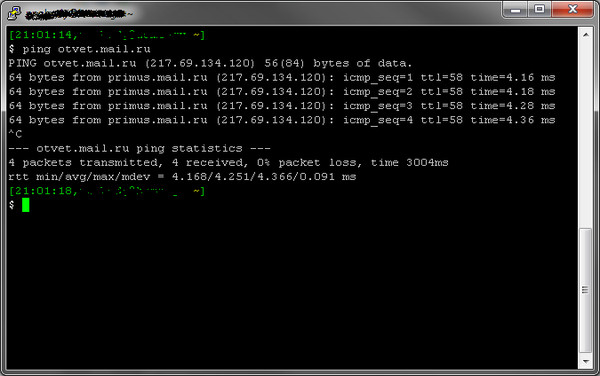 В принципе, можно, но далеко не всегда уменьшение пинга возможно добиться простыми манипуляциями.
В принципе, можно, но далеко не всегда уменьшение пинга возможно добиться простыми манипуляциями.
От чего может зависеть время отклика:
- От вашего интернет-провайдера.
- Тут важна даже не ширина канала, а его качество. Можно получить ping в 300 мс на канале в 100 мегабит (что такое мегабиты?), а можно получить 4 мс при канале 10 мегабит. Если проводить аллегорию (что это?), то шестиполосная гравийная автодорога будет априори медленнее, чем двухполосная, но асфальтированная.
- Однако, ширина канала все же имеет значение. Узкий канал может являться причиной ухудшения времени отклика, т.к. лаги могут возникать из-за банальной перегруженности канала (пакетам просто не протолкнуться). Это можно сравнить с пробками на дороге с шикарным покрытием, но слишком узкой, чтобы справится с имеющимся автомобильным трафиком.
- От игрового сервера. У него может быть недостаточно качественный или слишком узкий канал выхода в интернет, из-за чего у многих в играх начинаются тормоза и лаги.

- От расположения игрового сервера. Он банально может находиться слишком далеко от вас, и сигнал проходя через многие десятки промежуточных узлов замедляется и может даже частично теряться.
- От прохождения сигнала от сетевой карты вашего компьютера до файла игры, которая у вас запущена. Тут может быть масса причин влияющих на пинг — от вирусов до сбитых настроек операционной системы.
Собственно, из всего вышесказанного вытекают и советы, которые могут помочь вам понизить пинг до приемлемого значения, когда он уже не будет влиять на комфортное использование вашего компьютера в сети.
- Если проблема в интернет-провайдере, то нужно их решать.
- Написать (или позвонить) в их техподдержку, вежливо объяснить свою проблему и попросить помочь с решением. Возможно, что вам дистанционно что-то поменяют в настройках и пинг уменьшится до приемлемого значения. Хорошая техподдержка может даже дать советы по тому, что вы можете сделать на смоем компе, чтобы улучшить ситуацию.

- Если обращение в саппорт вашего провайдера не помогло (содействовать не захотели или понизить ping не удалось), то стоит задуматься о смене провайдера. Как правило, имеется альтернатива (зачастую даже не одна). Если у вас кто-то из вашего дома тоже играет и заморачивается пингом, то просто проконсультируйтесь у них, кто их провайдер и какое у него время отклика. Этот вариант можете оказаться более простым, чем подключение к новому провайдеру и последующая проверка наличия лагов уже в живую.
- Написать (или позвонить) в их техподдержку, вежливо объяснить свою проблему и попросить помочь с решением. Возможно, что вам дистанционно что-то поменяют в настройках и пинг уменьшится до приемлемого значения. Хорошая техподдержка может даже дать советы по тому, что вы можете сделать на смоем компе, чтобы улучшить ситуацию.
- Если проблема предположительно в игровом сервере, то имеет смысл просто попробовать его поменять. Если пинг не уменьшится, то значить узкое место не там.
- Проблема с лагами в играх может базироваться и на вашем компьютере. В связи с этим для понижения пинга можно попробовать:
- Провести проверку компьютера на наличие вирусов, которые вполне могут лить в интернет с вашего компьютера какие-то данные и забивать этим мусором канал.
- Можно поискать в сети различные настройки реестра и т.
 п. вещи, которые кому-то помогли уменьшить ping. Но сразу оговорюсь, что рассчитывать на это особо не стоит. Вероятность того, что вы таким образом решите проблему, не очень велика (наверное не более одного процента из ста). Например, можете попробовать такой финт:
п. вещи, которые кому-то помогли уменьшить ping. Но сразу оговорюсь, что рассчитывать на это особо не стоит. Вероятность того, что вы таким образом решите проблему, не очень велика (наверное не более одного процента из ста). Например, можете попробовать такой финт:Вносим изменения в реестр, поэтому будьте максимально внимательны. Удерживая клавишу Windows на клавиатуре, нажмите латинскую букву R, после чего введите в открывшемся окне команду regedit. В результате попадаем в редактор реестра Виндовс, где смело и уверенно идем по такому вот пути HKEY_LOCAL_MACHINE\SOFTWARE\Microsoft\Windows NT\CurrentVersion\Multimedia\SystemProfile.
После этого два раза кликаете по NetworkThrottlingIndex, где увидите установленный по умолчанию параметр в значение «a» (шестнадцатеричная система исчисления), а нам нужно ввести с клавы ffffffff и нажать ОК. После чего потребуется перегрузить компьютер. Все.
Многие из этих финтов уже не актуальны, а многие решают проблемы, которых у вас априори нет на компьютере.
 Универсального же совета, сделай так и пинг понизится, не существует.
Универсального же совета, сделай так и пинг понизится, не существует. - Во время игр выключайте закачку или выгрузку в интернет различных файлов, ибо это может создавать ненужные вам лаги.
- Посмотрите внимательно на тех, кто делит с вами ваше подключение к интернету. Возможно, что в то время как вы играете, они качают что-то из сети, или, наоборот, что-то туда активно заливают. Можно попросить их временно это не делать, чтобы проверить пинг, и если это действительно является причиной его увеличения, то нужно будет либо расширять общий канал, либо с помощью настроек роутера пытаться выделить себе стабильную полосу, на которую ваши сродственники посягнуть не смогут.
- Посмотрите, не подключается ли кто-нибудь к вашему роутеру по Вай-Фай не легально (подобрать пароль при желании вполне возможно). Попробуйте просто отключить Вай-Фай в настройках роутера и посмотреть не результат — если пинг существенно понизился, то думайте в эту сторону. Можно в купе с шифрованием сделать еще и привязку к мак-адресам устройств, которым будет разрешено подключаться к вашему интернет-каналу.

Удачи вам! До скорых встреч на страницах блога KtoNaNovenkogo.ru
Использую для заработка
Вот как вы можете снизить свой пинг в League of Legends.
Кристиан Вейвад • 14/21 февраля • 16:24
Игра с высоким пингом в любой сетевой игре может быть очень неприятной, и то же самое касается League of Legends. Легенды. Вот как можно потенциально снизить пинг.
League of Legends — это игра, в которой быстрая реакция и отслеживание различных вещей являются ключевыми составляющими успеха. Без возможности делать быстрые движения, использовать быструю комбинацию заклинаний или следить за противниками и товарищами по команде очень сложно добиться успеха в LoL и подняться по рейтинговой лестнице.Вот почему пинг является решающим фактором при игре. Высокий пинг приведет к большим неудобствам, которые в конечном итоге ухудшат игровой процесс для любого игрока.
Эти методы помогут справиться с высоким пингом и избежать игры с высоким пингом с самого начала.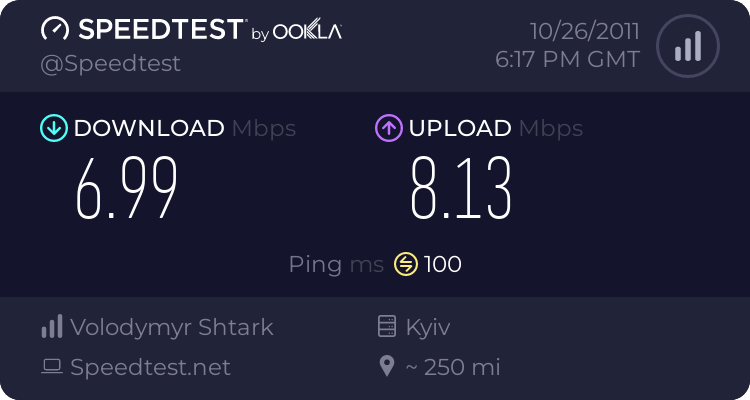
Что означает пинг?
Ping также обычно называют задержкой. Пинг сообщает что-то о том, сколько времени требуется, чтобы набор данных был отправлен с вашего устройства на сервер, а затем снова на устройство.Таким образом, эхо-запрос относится к двусторонней задержке, поскольку он в основном выполняет двустороннюю передачу. Это может быть любое действие в онлайн-игре, такой как League of Legends, например наложение заклинания или просто перемещение по карте.
Какой хороший пинг в LoL?
К счастью, очень легко отследить наличие хорошего и стабильного пинга. Во время игры игроки могут постоянно отображать пинг на экране, чтобы убедиться, что он не слишком высокий. Просто перейдите к настройкам, нажмите «дисплей» и включите функцию привязки клавиш «переключить отображение FPS».
Когда этот параметр включен, пинг всегда будет отображаться в углу экрана, а также, как всегда, на экране загрузки. Так что же такое хороший пинг? То, что игроки считают нормальным, очень отличается, поскольку можно привыкнуть к игре с разными пингами.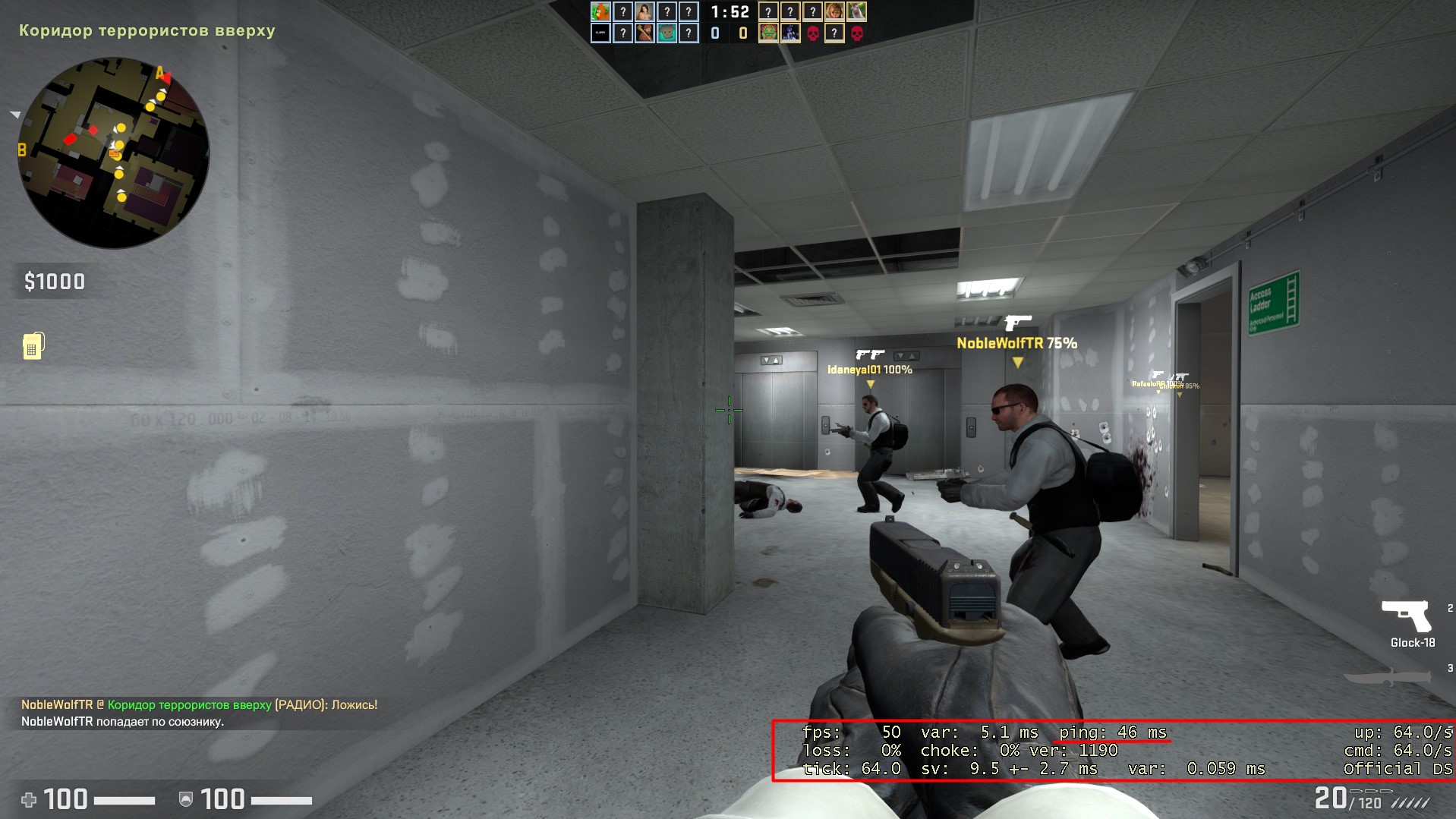 В профессиональных играх игроки играют с пингом около 1, но этого очень сложно достичь при игре на официальных серверах в Интернете. На таком сервере, как EUW, пинг от 10 до 70 считается нормальным и хорошим. Кому-то все вышесказанное может показаться отстающим.На североамериканском сервере пинги могут быть выше, поскольку данные иногда должны перемещаться дальше. Это означает, что в зависимости от местоположения и скорости интернета некоторые игроки могут регулярно получать пинги более 100.
В профессиональных играх игроки играют с пингом около 1, но этого очень сложно достичь при игре на официальных серверах в Интернете. На таком сервере, как EUW, пинг от 10 до 70 считается нормальным и хорошим. Кому-то все вышесказанное может показаться отстающим.На североамериканском сервере пинги могут быть выше, поскольку данные иногда должны перемещаться дальше. Это означает, что в зависимости от местоположения и скорости интернета некоторые игроки могут регулярно получать пинги более 100.
Как понизить пинг в LoL
Эти методы, надеюсь, помогут вам снизить пинг в League of Legends.
Общие решения:
- Перезагрузите компьютер, модем и маршрутизатор .Перезапуск всех устройств во многих случаях устраняет высокие пинги. Рекомендуется перезапускать интернет-маршрутизатор хотя бы раз в неделю, чтобы он работал на полную мощность.
- Обновление драйверов ПК .
 Обновление драйверов важно для поддержания работоспособности ПК. Старые драйверы иногда могут мешать пингу и другим вещам во время игры.
Обновление драйверов важно для поддержания работоспособности ПК. Старые драйверы иногда могут мешать пингу и другим вещам во время игры. - Используйте кабель Ethernet . Это решение в основном актуально для портативных плееров, поскольку кабель Ethernet может обеспечить более стабильное интернет-соединение и более низкий пинг.
- Закройте ненужные приложения на ПК . Иногда приложения в фоновом режиме игры могут вызывать проблемы с задержкой. Это может быть все, от окон браузера до других игр.
Другие решения:
- Проведите диагностику ПК с помощью Riot Games Hextech Repair Tool . Инструмент диагностики, созданный Riot, может помочь выявить проблемы, вызывающие более высокий пинг в LoL. Загрузите его с сайта поддержки Riot и следуйте инструкциям.
- Обновить IP-адрес. Обновление IP-адреса может помочь решить проблемы с задержкой .
 Это можно сделать быстро, открыв командную строку с помощью кнопки Windows + R. В открывшемся окне введите «ipconfig / release» и нажмите Enter.
Это можно сделать быстро, открыв командную строку с помощью кнопки Windows + R. В открывшемся окне введите «ipconfig / release» и нажмите Enter.
Обратите внимание, что высокий пинг может быть вызван и другими факторами, с которыми игроки ничего не могут поделать. Это может быть из-за серверов Riot Games или определенных интернет-провайдеров в зоне действия пользователя. В этих случаях игроки должны подождать, пока пинг не вернется в норму, или найти решение у своего интернет-провайдера.
Как исправить высокий пинг в VALORANT
Закрытая бета-версия VALORANT уже месяц доступна через дропы Twitch, и отзывы в целом положительные. Но многие игроки испытывают проблемы с высоким пингом, из-за чего игра тормозит.
Пинг в онлайн-видеоиграх означает задержку подключения к Интернету. Это время, необходимое вашему соединению для регистрации команды через игровой сервер. В данном случае это сервер VALORANT .
Некоторые аспекты Интернета, такие как беспроводное соединение, большое количество активных пользователей и фоновые приложения, могут выступать в качестве препятствия между соединением и увеличивать время пинга.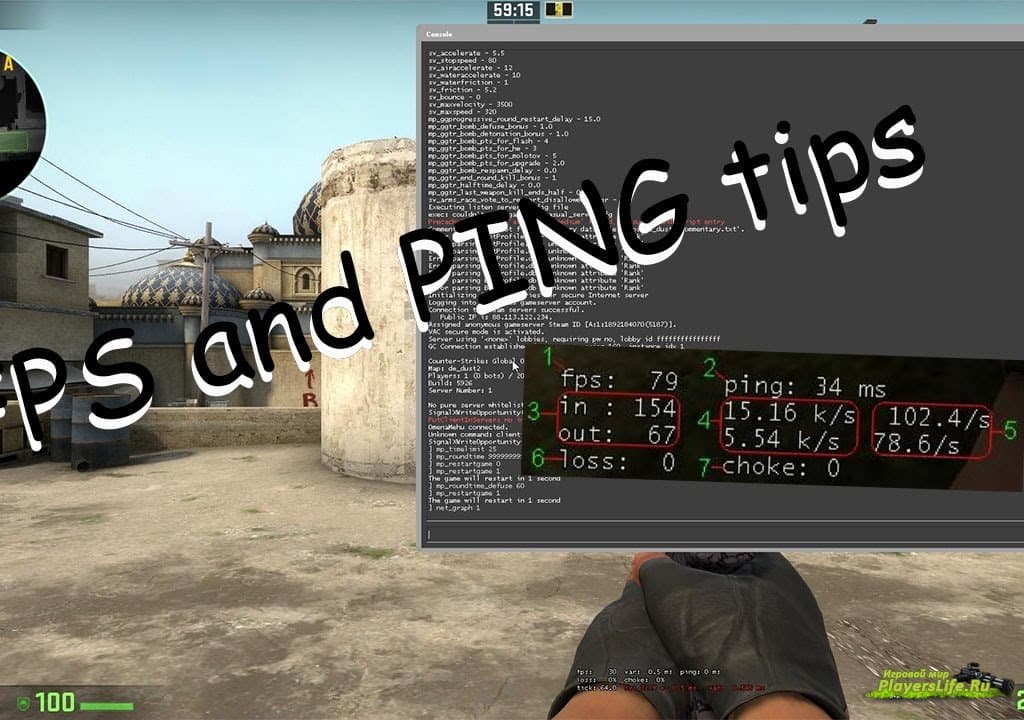
Эта проблема была решена техническим директором VALORANT Дэйвом Хейронимусом в последнем обновлении разработки от Riot от 6 мая. «Самая большая проблема та же самая, что и у всех остальных: есть огромное количество интернет-трафика, и игроки входят в него. от многих-многих разных интернет-провайдеров », — сказал Хейронимус.
Из-за пандемии COVID-19 социальное дистанцирование расширило использование Интернета во всем мире, поскольку люди работают и проводят больше времени дома. Пребывание дома привело к появлению большего количества свободного времени, что позволяет большему количеству людей играть в онлайн-игры.
Команда Riot Direct работала над тем, «как интернет-провайдеры справляются с увеличением сетевого трафика, многие из которых должны балансировать нагрузку, маршрутизируя соединения повсюду», — сказал Хейронимус. Так что проблема не связана напрямую с игрой.
Однако вы мало что можете сделать, чтобы исправить высокий пинг в VALORANT . Но вы можете внести некоторые изменения либо в свою сеть, либо в подключение к Интернету. Вот что вы можете сделать, чтобы снизить пинг во время игры. VALORANT :
Но вы можете внести некоторые изменения либо в свою сеть, либо в подключение к Интернету. Вот что вы можете сделать, чтобы снизить пинг во время игры. VALORANT :
- Обновите свой тарифный план на доступ в Интернет.
- Оптимизируйте настройки роутера.
- Ограничьте количество активных подключений в вашей сети.
- Установите для VALORANT значение «высокий приоритет» в диспетчере задач.
- Ограничить фоновые приложения и загрузки.
Эта проблема с высоким пингом влияет на игровой процесс VALORANT с такими вещами, как преимущество наблюдателя, когда один игрок получает преимущество, выглядывая из-за угла из-за задержки в Интернете. Разработчики категорически не одобряют эту проблему. Но, несмотря на усилия технической команды по разрешению ситуации, сейчас Riot, похоже, не может контролировать ситуацию.
Помимо этой проблемы с задержкой, игроки хорошо проводят время с закрытой бета-версией VALORANT.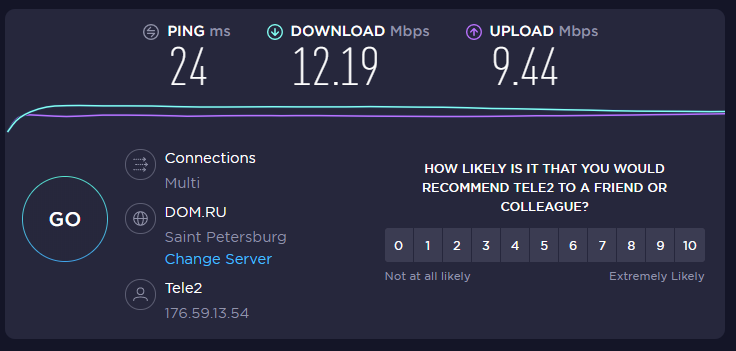 Хейронимус сказал, что «дела идут так хорошо, как и можно было ожидать».
Хейронимус сказал, что «дела идут так хорошо, как и можно было ожидать».
на сайте Peeker’s Advantage & Ranked
Новая неделя, новый нас. С прошлой недели до этой наша семья и сообщество VALORANT росли в геометрической прогрессии, и мы рады видеть игроков из Латинской Америки, Бразилии и Кореи, участвующих в закрытом бета-тестировании! Добро пожаловать! И теперь, когда вы все играете в VALORANT, мы предполагаем, что у вас также есть бесконечное количество вопросов, на которые мы готовы ответить.
Мы будем делать вступления короткими, потому что есть три темы, которые мы хотели бы затронуть.Первое, о чем мы увлечены: преимущество наблюдателя. В частности, в моменты, когда вражеский игрок выходит из-за угла и, кажется, бежит и стреляет, сохраняя при этом точность. Вот Дэвид Стрейли , технический специалист VALORANT, чтобы объяснить:
Всем привет! Давайте сразу:
—- ПРЕИМУЩЕСТВА PEEKER —-
Пока человечество не научится двигаться со скоростью, превышающей скорость света, преимущество наблюдателя никогда не исчезнет.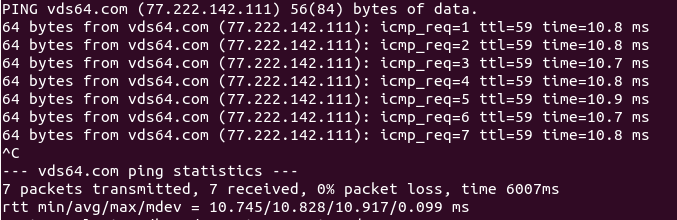 Это то, что существует во всех играх. При этом наша цель — максимально сократить его в VALORANT. С философской точки зрения, мы считаем, что чем меньше преимущества у наблюдателя, тем более тактичной становится мета игры.
Это то, что существует во всех играх. При этом наша цель — максимально сократить его в VALORANT. С философской точки зрения, мы считаем, что чем меньше преимущества у наблюдателя, тем более тактичной становится мета игры.
Как это измерить?
Это <ФРАМЕРАЦИЯ КЛИЕНТА ВРАГА> + <ЗАДЕРЖКА СЕТЕВОГО ДЕЙСТВИЯ ВРАГА> + <ФРАМЕРАЦИЯ СЕРВЕРА> + <ЗАДЕРЖКА ВАШЕГО ОДНОСТОРОННЕЙ СЕТИ> + <ЗАДЕРЖКА СЕТЕВОГО ИНТЕРПА>
Некоторые значения постоянны:
ЗАДЕРЖКА ИНТЕРПЕРАЦИИ СЕТИ = 7.8125 мс (это «буферизация» для сглаживания позиций вражеских игроков на экране. Ее можно настроить с помощью параметра «Буферизация сети» в меню параметров, если у вас плохой интернет или пропускная способность)
ФРАМЕРАЦИЯ СЕРВЕРА = 7,8125 мс (1/128 секунды, 128-тиковые серверы)
Других нет:
ОДНОСТОРОННЯЯ СЕТЕВАЯ ЗАДЕРЖКА зависит от расположения игровых серверов, вашего (и ваших оппонентов) географического местоположения и маршрутов маршрутизации Riot Direct. Мы нацелены на <17.5 мс для 70% игроков. Закрытое бета-тестирование - это время для тестирования и улучшения, и мы находимся на пути к достижению этой цели.
Мы нацелены на <17.5 мс для 70% игроков. Закрытое бета-тестирование - это время для тестирования и улучшения, и мы находимся на пути к достижению этой цели.
ФРАМЕРАЦИЯ ВАШЕГО КЛИЕНТА зависит от того, насколько быстро работает ваш компьютер; мы пытаемся максимально оптимизировать частоту кадров со своей стороны, как команда разработчиков.
Сумма всех вышеперечисленных значений дает преимущество игрока при перекате к вам под углом. Это количество времени, в течение которого игрок видит вас, а вы его не видите.
Среднее время реакции человека составляет около 247 мс, без шуток . Преимущество Peeker’s в VALORANT составляет в среднем 40-70 мс, но даже небольшое преимущество по-прежнему имеет значение.
—- СТРЕЛКА ПОЛОСЫ —-
Вероятно, вы сталкивались с ситуацией, когда вас убивает игрок, который, похоже, находится в середине бега. На самом деле на сервере и с их точки зрения стоят на месте.
На самом деле на сервере и с их точки зрения стоят на месте.
Мы, разработчики, знаем об этой проблеме и думаем о том, как ее исправить.
Во-первых, немного контекста:
Задержка сетевой интерполяции (см. Мои комментарии в первом блоке выше) вызывает рассинхронизацию в 7,8125 мс между данными движения и данными повреждения. Иначе говоря, когда вас убивают, позиция игрока всегда отображается на 7,8125 мс позади того места, где он на самом деле стрелял.
Это может создать впечатление, будто игрок двигался, когда стрелял в вас, хотя на самом деле он мог стоять на месте.Это более распространенная проблема, когда игроки эффективно используют контрстрейф, поскольку типичная мышечная память заключается в том, чтобы стрелять в кадрах после контрстрейфа.
Итак, что мы, разработчики, делаем с этим?
A) Мы исследуем все аспекты точности движения / стрельбы, чтобы понять, что подчеркивает проблему — будь то игроки, которые могут слишком быстро становиться слишком точными после полного движения, или выстрелы на ходу в определенных сценариях на самом деле точнее, чем предполагалось. Когда у нас будут изменения, вы увидите их в примечаниях к патчу.
Когда у нас будут изменения, вы увидите их в примечаниях к патчу.
B) Мы работаем над обновлениями наложения анимации. Когда игроки останавливаются, мы хотели бы ускорить переход их анимации от «бега» к «стоянию». Иногда анимация отстает от того, что «на самом деле» произошло.
C) В кадре, в котором вы умираете, ваш труп (обычно) блокирует полную видимость врага, поэтому вы не можете видеть, что противник сделал сразу после того, как вы умерли.Мы собираемся исправить «блокировку трупов» в следующих патчах, чтобы вы могли постоянно видеть врага. Это поможет увидеть, действительно ли они остановились во время движения.
D) Сообщение о «смерти», отправляемое на ваш компьютер, обычно приходит до временной шкалы симуляции движения. Мы можем «отсрочить» вашу смерть на несколько миллисекунд, чтобы вы увидели, как игрок убивает вас, как это было на самом деле (например, стоя на месте). Обратной стороной является то, что в течение этого «времени задержки» . .. вы находитесь в чистилище: мертв, но получил фальшивое продление жизни для синхронизации временных рамок.
.. вы находитесь в чистилище: мертв, но получил фальшивое продление жизни для синхронизации временных рамок.
E) Мы могли бы рассмотреть настройку плеера на «нет» удаленной задержки интерполяции; это избавит от рассинхронизации 7,8125 мс, но за счет того, что вы увидите много визуальных «всплывающих окон» при потере пакетов. В среднем потери пакетов варьируются, но нередко составляют 1-3%. С этими числами вы можете увидеть всплывающие сообщения с частотой до одного раза в секунду. Не идеально. Мы собираемся протестировать варианты A и B (и, возможно, некоторые другие небольшие изменения в дизайне), чтобы увидеть, сможем ли мы добраться до хорошего места, прежде чем рассматривать этот крайний третий вариант.
Если есть риск написать роман, я также обращусь к …
—- ВЫЗЫВАЮТ ЛИ ПИНГ-ИГРОКИ ХУЖЕ ПРЕИМУЩЕСТВА PEEKER? —-
Да. Это неудачная природа Интернета.
—- ЕСТЬ ЛИ ПРЕИМУЩЕСТВА У ИГРОКОВ С ВЫСОКИМ ПИНГОМ? —-
Короче нет.Низкая задержка почти всегда лучше, поскольку действия ваших игроков попадают на игровой сервер быстрее, чем действия ваших оппонентов.
Единственная сложность, связанная с игроком с высоким пингом, заключается в том, что он дает худшее преимущество для всех. Но у вас, как у игрока с низким пингом, есть такое же преимущество в подсмотре на оппонента с высоким пингом, как и у него против вас.
Считайте вещи равными, даже если игровой процесс ухудшается для всех. (** — См. Примечания об исключениях ниже)
СОВЕТ ОТ ПРОФЕССИОНАЛА: играйте агрессивно в игры с высоким несоответствием пинга.
Игра с высоким пингом — не идеал, но это краткосрочная реальность, учитывая меньшее количество CB и продолжающееся наращивание инфраструктуры. Мы, как Riot, хотим, чтобы у всех был хороший сигнал.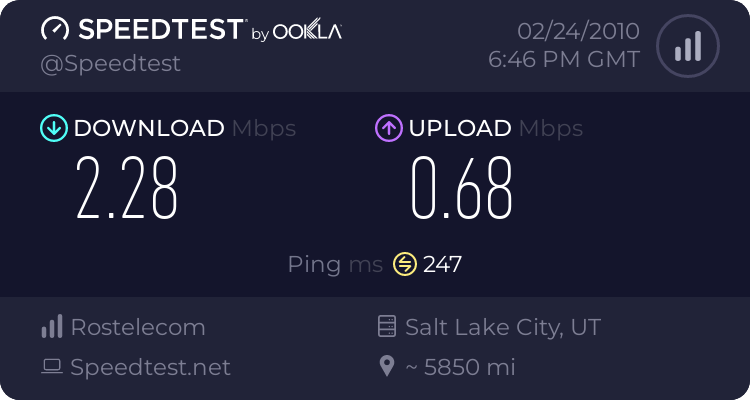 Мы работаем над улучшением, так что следите за новостями в будущем обновлении.
Мы работаем над улучшением, так что следите за новостями в будущем обновлении.
** — ПРИМЕЧАНИЕ. Преимущество Peeker’s равно только в том случае, если игрок с высоким пингом имеет симметричную задержку (такая же задержка от КЛИЕНТ-> СЕРВЕР, как СЕРВЕР-> КЛИЕНТ).
Если задержка асимметрична (высокая задержка до сервера, низкая задержка до клиента), этот человек будет иметь более высокий уровень преимущества наблюдателя.
Это то, что мы, как команда разработчиков, считаем неприемлемым. Некоторая асимметрия является ошибкой Riot (нам необходимо дополнительно оптимизировать маршрутизацию к нашим игровым серверам), а частично — злоупотреблениями со стороны игроков (переключатели задержки). В ближайшее время мы займемся обеими темами.
Все еще с нами? Вот Ян Филдинг , менеджер по продукту конкурентной команды VALORANT, чтобы дать некоторое представление о рейтинге VALORANT, а также ответить на вопрос, который . .. довольно знаком нам в Riot Games.
.. довольно знаком нам в Riot Games.
Почему VALORANT допускает любой заранее заданный размер для ранжирования? Почему не настоящая одиночная очередь?
Для нас важно, чтобы соревновательный подбор игроков в VALORANT был ориентирован на командную игру, потому что мы считаем, что игра в команде является важным компонентом вашего общего мастерства в игре. Если у игроков есть группа товарищей по команде, с которыми они хорошо выступают, мы не хотим отговаривать их и создавать прецедент, согласно которому настоящая проверка навыков — это одиночная игра.
Наличие одиночной очереди может легко привести к тому, что это станет окончательной проверкой чьих-либо навыков и основным способом соревновательной игры.Вместо этого мы решили разрешить игрокам играть в команде любого размера, который они предпочитают. Мы также считаем, что для игроков сейчас полезно искать хороших товарищей по команде для соревновательной игры, поэтому, когда становится доступным соревнование с более высокими ставками, у них уже есть товарищи по команде, на которых они могут положиться.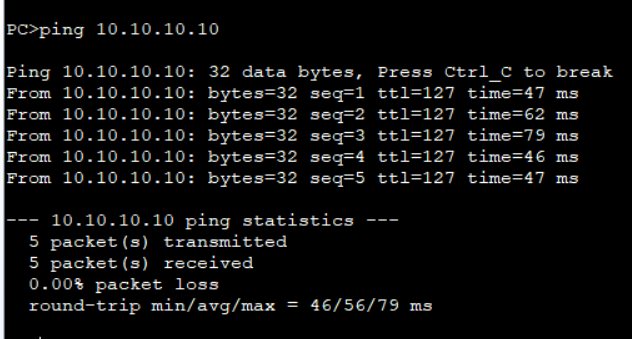
Если вы играете в одиночку или с небольшими группами, мы постарались сделать так, чтобы наш подбор игроков отдавал предпочтение размещению игроков против заранее составленных команд. Кроме того, помимо игры с наивысшим рейтингом, мы включили измерение небольшой степени «эффективности» при определении того, как ваш рейтинг повышается или понижается.Так что, если вы выступите исключительно хорошо и внесете огромный вклад в победу своей команды, вы быстрее подниметесь в рейтинге.
Мы также слышали некоторые опасения от игроков, которые считают, что им необходимо максимально увеличить свой KDA (коэффициент убийств и смертей), чтобы повысить свою оценку производительности, и что это не всегда согласуется с победой их команды.
Давайте проясним: победа или поражение в матче больше всего влияет на ваш рейтинг. Если вы стремитесь к чему-то другому, кроме победы (например, KDA), и из-за этого проигрываете матчи, ваш рейтинг будет снижаться.
Теперь, когда соревновательный режим отключен, что дальше?
Одной из причин, по которой мы хотели выпустить соревновательных матчей на ранних этапах закрытого бета-тестирования VALORANT, является то, чтобы мы могли поговорить со всеми вами и вместе начать разработку режима. Мы уже получили много отличных отзывов и активно работаем над некоторыми изменениями для полного запуска соревновательного режима этим летом.
Несколько пунктов в нашем списке в краткосрочной перспективе упростят постановку в очередь с друзьями во время матчей по выбору, а также улучшат четкость значков ранга.В долгосрочной перспективе на основе ваших отзывов мы изучаем возможность повышения рейтинга наряду с другими функциями. Подробнее об этом в будущих обновлениях!
И, наконец, поскольку Пол Чемберлен , ведущий специалист по борьбе с читами VALORANT, любит говорить о Vanguard, на этой неделе мы позволили ему добавить еще одно обновление о том, как команда прислушивалась к отзывам:
Мы слышали отзывы от игроков о том, что, по их мнению, Vanguard слишком властно подходит к обеспечению безопасности, поэтому мы выбираем другой подход.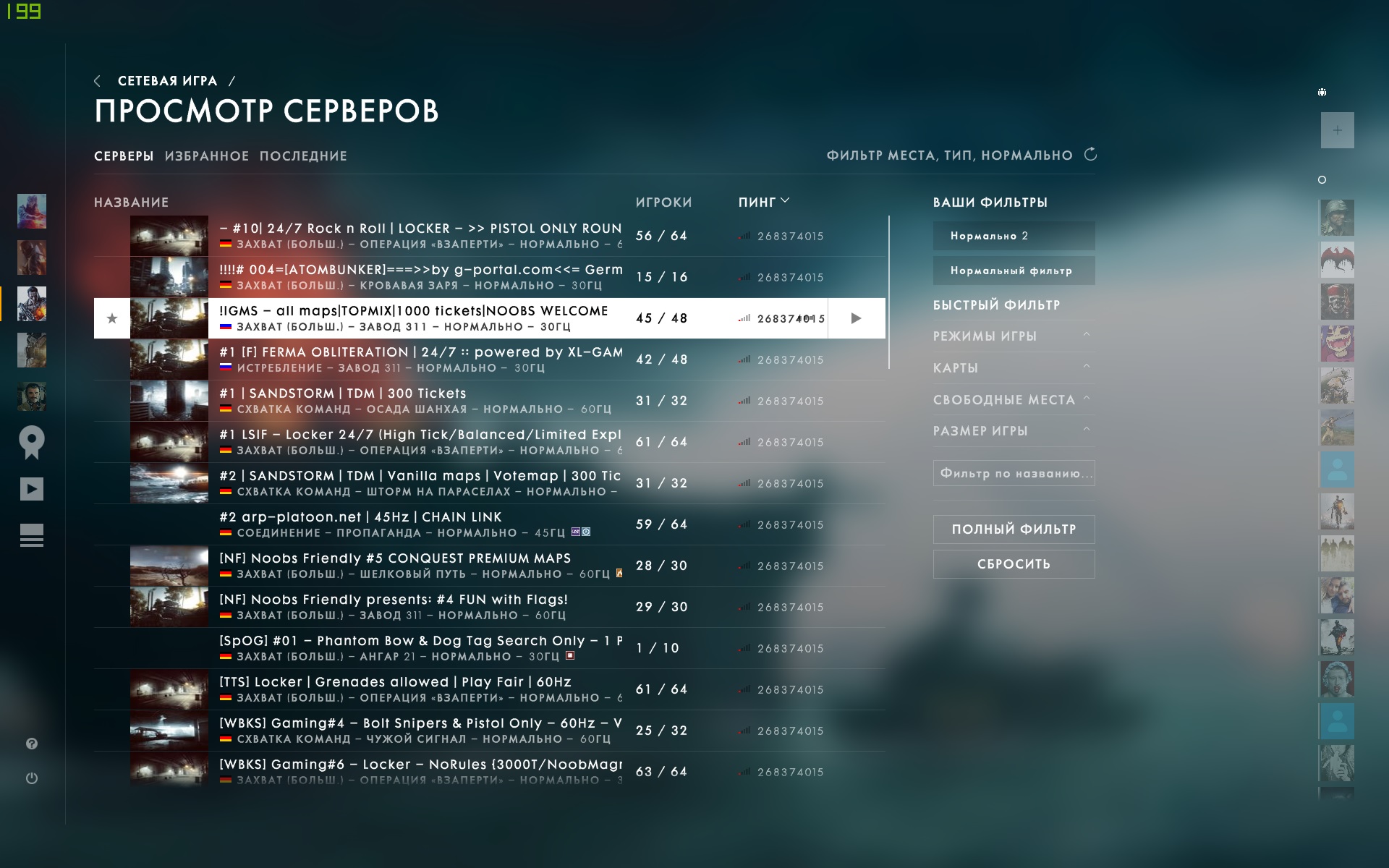 На прошлой неделе совместимость Vanguard с уязвимыми программными пакетами была расширена. Хотя небольшое количество драйверов все еще заблокировано, с этого момента почти все программное обеспечение, которое ранее блокировала Vanguard, будет правильно работать на компьютерах, защищенных Vanguard.
На прошлой неделе совместимость Vanguard с уязвимыми программными пакетами была расширена. Хотя небольшое количество драйверов все еще заблокировано, с этого момента почти все программное обеспечение, которое ранее блокировала Vanguard, будет правильно работать на компьютерах, защищенных Vanguard.
В будущем мы будем предпочитать неинвазивные решения проблем безопасности там, где это возможно, ища способы сосуществования Vanguard, VALORANT и этого странного драйвера RGB. Если мы не сможем найти способ, чтобы они все работали вместе, мы отключим игру, а не другое ваше программное обеспечение.Только в самых вопиющих случаях мы заблокируем запуск любого программного обеспечения на вашем компьютере.
Мы продолжаем улучшать Vanguard, и нам нужны ваши отзывы, чтобы принимать правильные решения. Поэтому, пожалуйста, дайте нам знать, что вы думаете о наших усилиях по борьбе с читами, и мы сделаем все возможное, чтобы все (кроме читеров) были довольны.
Как снизить пинг в Fortnite
Что такое пинг?
Ping — это задержка между вашим клиентом и сервером Fortnite.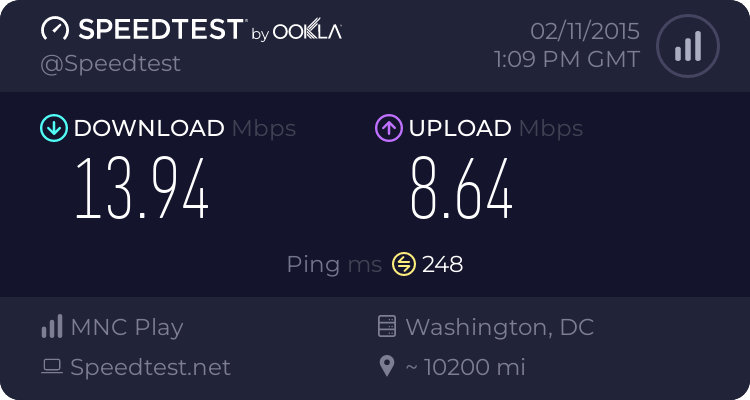
Значит, это сетевая задержка или задержка, которую вы испытываете при игре в Fortnite.
Например, представьте, что вы пытаетесь построить стену в Fortnite. Ваш пинг определит, насколько быстро этот ввод будет отправлен на сервер и обратно на ваш экран.
Ваш пинг измеряется в миллисекундах (мс), что составляет тысячную долю секунды. Таким образом, пинг в 100 мс — это задержка в 0,1 секунды.
Вам нужно, чтобы ваш пинг был как можно ниже, потому что чем ниже ваш пинг, тем меньше времени потребуется вашей игре для ответа серверу и тем меньше будет задержка.
Таким образом, ваши сборки будут размещены раньше, ваше редактирование будет быстрее, а прицеливание будет более отзывчивым, что позволит вам сделать больше выстрелов. Другими словами, снижение пинга поможет улучшить общий игровой процесс в Fortnite.
Низкий пинг — это конкурентное преимущество, особенно когда вы ведете боксерские бои в Fortnite, потому что вам будет легче брать и заменять стены.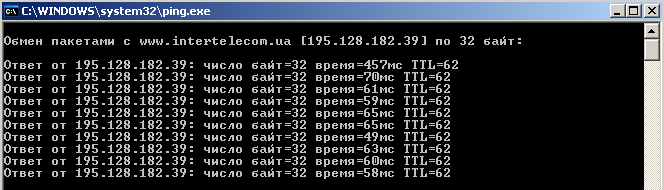
На самом деле несправедливо, насколько хорош 0 пинг.
Вы можете видеть свой пинг в Fortnite, включив настройку сетевой отладочной статистики.Вы можете ознакомиться с моим руководством о том, как показать свой пинг в Fortnite, здесь.
Теперь, когда вы понимаете, что такое пинг и почему его важно уменьшать, реальный вопрос заключается в том, как снизить пинг?
В этом посте вы найдете полезные советы, которые помогут снизить уровень пинга, а если вы будете выполнять все шаги этого руководства, то сможете значительно снизить его.
Используйте проводное соединение
Начнем с самого очевидного совета по улучшению пинга.
Использование проводного соединения более стабильно и надежнее, чем беспроводное соединение.
Поскольку из-за помех в беспроводном соединении у вас будет более медленное соединение, ваш пинг почти всегда будет лучше при проводном соединении .
Например, вот результаты теста скорости, который я провел на своем телефоне с использованием беспроводного соединения:
И вот результаты, которые я запустил на моем компьютере, подключенном к моему маршрутизатору через кабель Ethernet:
Теперь мои мобильные результаты с беспроводным подключением очень хорошие (я понятия не имею, почему скорость загрузки на самом деле выше в беспроводном тесте). Но я сижу буквально рядом со своим роутером, и если бы я был подальше, то результаты были бы хуже.
Но я сижу буквально рядом со своим роутером, и если бы я был подальше, то результаты были бы хуже.
И только к , используя проводное соединение, я смог уменьшить свой пинг более чем на 40% .
Посмотрите, кабели Ethernet дешевы и просты в использовании. Вы просто подключаете один конец к маршрутизатору, а другой конец к компьютеру или консоли.
Конечно, использование кабеля Ethernet обычно не является проблемой для игроков на ПК. Но это может быть для консольных плееров, которые установлены дальше от маршрутизатора.
Когда я жил дома, у меня была такая же проблема. Я был очень далеко от роутера, но мне очень хотелось использовать проводное соединение, потому что я знал, насколько это улучшит мой игровой процесс.
Решение? Я купил сверхдлинный (50 футов) кабель Ethernet.
Если вы беспокоитесь, что 50-футовый кабель, проложенный через ваш дом, может выглядеть некрасиво, вы можете использовать эти зажимы для командного шнура, чтобы упростить укладку кабеля.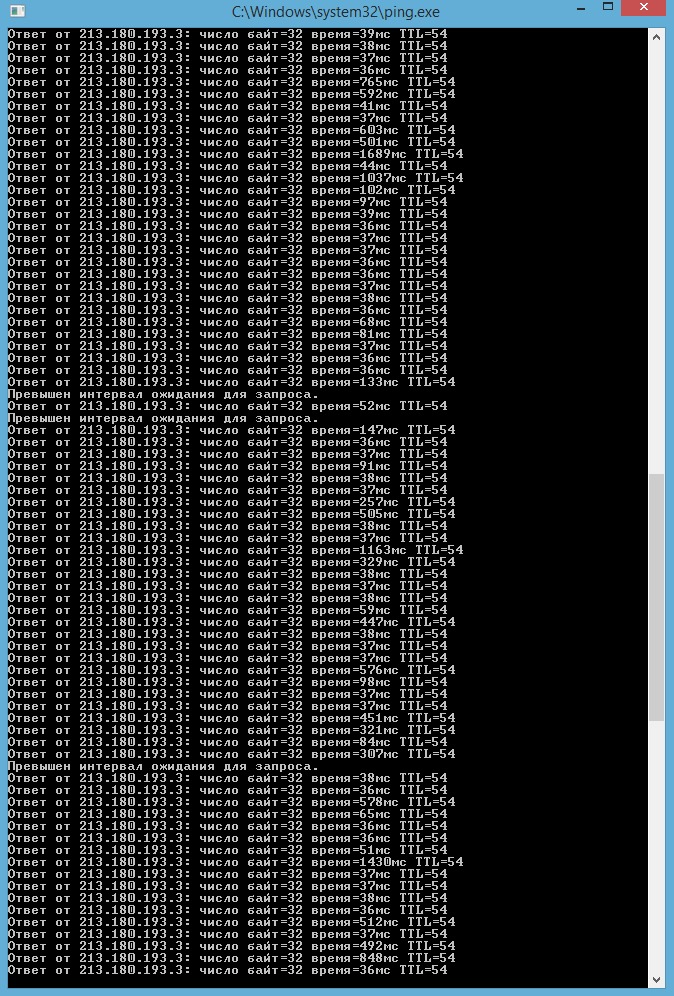
Но если вы живете дома и не можете убедить своих родителей позволить вам использовать сверхдлинный кабель Ethernet (вы пытались показать им этот пост и объяснить, насколько это изменит вас?), Тогда не делайте этого. беспокойтесь, потому что следующий шаг — еще одно решение вашей проблемы с высоким пингом.
Используйте адаптер Powerline, если не можете использовать проводное соединение.
Адаптеры Powerline — это устройства, которые отправляют сигналы данных по домашней электропроводке. Они просты в использовании, и все, что вам нужно, — это ближайшая розетка.
В целом, адаптеры Powerline достаточно быстры для высокоскоростного Интернета, они более стабильны и предлагают меньшую задержку, чем беспроводное соединение.
Но если проводка в вашем доме старая или не самая лучшая, то скорость вашего интернета и пинг могут пострадать.Поэтому убедитесь, что вы получили адаптер Powerline откуда-то с хорошей политикой возврата, если он вам не подходит.
Вы можете купить на Amazon адаптер Powerline, который поставляется с двумя кабелями Ethernet. Подключите один кабель Ethernet к адаптеру и маршрутизатору, а другой — к консоли.
И все. Теперь вы можете подключиться к Интернету через провода и свой дом, и, надеюсь, у вас будет более низкий пинг.
Подойдите ближе к маршрутизатору, если вы используете беспроводное соединение
Если вы не можете использовать беспроводное соединение из-за того, что по какой-либо причине вы не можете использовать проводное соединение или адаптер Powerline, то простое приближение к маршрутизатору может помочь уменьшить пинг.
Потому что, когда вы приближаетесь к маршрутизатору, вы сокращаете расстояние, на которое должны распространяться сигналы, поэтому вы получаете более надежное соединение.
Кроме того, вы хотите убедиться, что ничто не блокирует беспроводной сигнал между вами и вашим маршрутизатором, потому что другие устройства могут снизить надежность вашего соединения.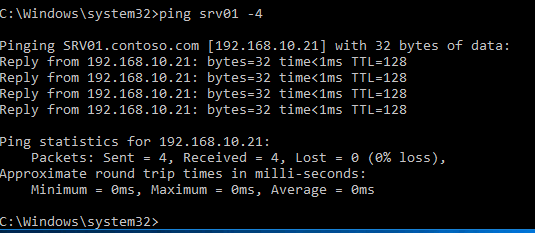
Оптимизируйте настройки сетевого адаптера
На этом этапе мы собираемся настроить параметры вашего сетевого адаптера для обеспечения максимальной производительности при игре в Fortnite.Чтобы это работало, вам необходимо подключиться к Интернету через кабель Ethernet.
Во-первых, вы хотите перейти к центру управления сетями и общим доступом на рабочем столе Windows. Вы можете попасть туда, нажав кнопку «Пуск» и набрав сеть и .
Или вы можете попасть туда через Панель управления, щелкнув категорию Сеть и Интернет , а затем щелкнув Центр управления сетями и общим доступом .
Если вы находитесь в режиме просмотра значков, вы можете просто щелкнуть Центр управления сетями и общим доступом .
Как только вы попадете в Центр управления сетями и общим доступом, вы увидите свою активную сеть. Там, где написано Connections: , вы хотите щелкнуть синий текст Ethernet .
Появится ваш статус Ethernet, и вы захотите щелкнуть Properties , а затем Configure .
Теперь перейдите на вкладку Advanced , и вы увидите множество различных свойств, доступных для вашего сетевого адаптера. Свойства зависят от типа используемого сетевого адаптера.
Вот настройки, которые следует использовать для оптимизации сетевого адаптера для Fortnite:
- Разгрузка ARP — Отключено
- ECMA — Отключено
- Energy Efficient Ethernet — Отключено
- Управление потоком — Отключено
- Модерация прерываний — Отключено
- IPv4 Разгрузка контрольной суммы — Отключено
- Jumbo Frame — отключено
- Максимальное количество очередей RSS — зависит от количества ядер вашего процессора.
 Вы можете проверить это, перейдя в диспетчер задач и выбрав вкладку «Производительность». Выберите 4 очереди RSS, если ваш ЦП имеет 4 или более ядер. Выберите 2 очереди RSS, если ваш ЦП имеет 2 ядра
Вы можете проверить это, перейдя в диспетчер задач и выбрав вкладку «Производительность». Выберите 4 очереди RSS, если ваш ЦП имеет 4 или более ядер. Выберите 2 очереди RSS, если ваш ЦП имеет 2 ядра - Сетевой адрес — Нет
- NS Offload — Отключено
- Буферы приема –1024
- Масштабирование на стороне приема — Включено
- Пробуждение при выключении — Отключено
- Скорость и дуплекс — Выберите самый высокий доступный Мбит / с и полный дуплекс.Для большинства это будет 100 Мбит / с Full Duplex
- SWOI — Отключено
- Разгрузка контрольной суммы TCP — Отключено
- Буферы передачи — 1024
- Пробуждение по волшебному пакету — Отключено
- Пробуждение по совпадению с шаблоном — Отключено
Прочтите, почему вам следует использовать эти настройки.
После внесения этих изменений нажмите ОК. Ваш Интернет может отключиться и снова подключиться, чтобы обновить до новых изменений.
Измените свой DNS-сервер
Ваш DNS (система доменных имен) является важной частью вашего интернет-соединения, и обновление до лучшего DNS-сервера может сделать ваше соединение более быстрым, безопасным и даже уменьшить ваш пинг.
Мы собираемся использовать DNS-серверы Cloudflare, потому что они являются самыми быстрыми общедоступными DNS-серверами.
Чтобы изменить DNS-сервер, вам нужно будет вернуться в Центр управления сетями и общим доступом.
Слева щелкните Изменить параметры адаптера и откройте используемый адаптер, а затем щелкните Свойства .
Из списка подключений выберите Internet Protocol Version 4 (TCP / IPv4) и щелкните поле с надписью Используйте следующие адреса DNS-серверов и измените свои DNS-серверы на эти:
- Предпочитаемый DNS-сервер : 1.
 1.1.1
1.1.1 - Альтернативный DNS-сервер : 1.0.0.1
Теперь вы можете нажать OK, и это изменит ваши DNS-серверы.
Затем вы хотите, чтобы очистил кэш DNS Resolver Cache , чтобы ускорить и оптимизировать работу этого DNS.
Для этого нужно открыть командную строку , что можно сделать, нажав Пуск и набрав cmd .
Введите ipconfig / flushdns и нажмите Enter. Вы увидите
«Успешно очищен кеш DNS-резолвера».
Закройте командную строку, и все готово.
Загрузите и запустите Malwarebytes Adwcleaner
Malwarebytes Adwcleaner — бесплатная программа, которая избавляет ваш компьютер от рекламного ПО и восстанавливает его производительность.
Теперь я знаю, что вы безопасно просматриваете Интернет и заботитесь о своем компьютере, но все же есть шанс, что у вас могут быть ПНП.
ПНП являются потенциально нежелательными программами и могут включать шпионское и рекламное ПО.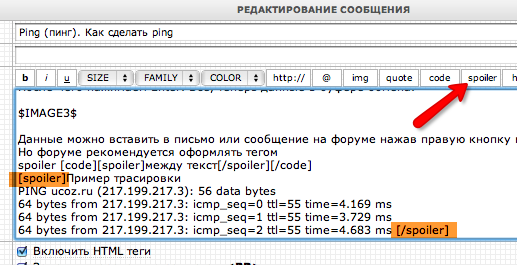 ПНП могут поглощать некоторые ресурсы вашего компьютера (а именно ваш процессор и графический процессор) и отрицательно влиять на ваше сетевое соединение.
ПНП могут поглощать некоторые ресурсы вашего компьютера (а именно ваш процессор и графический процессор) и отрицательно влиять на ваше сетевое соединение.
Видите ли, прямо сейчас ПНП могут работать в фоновом режиме на вашем компьютере, и, удалив их, вы можете получить больше FPS и более низкий пинг при игре в Fortnite.
Я знаю людей, которые буквально вдвое снизили пинг при использовании Malwarebytes Adwcleaner, поэтому не пропускайте этот шаг.
Программа бесплатна, и все, что вам нужно сделать, это зайти на сайт Malwarebytes и нажать кнопку бесплатной загрузки.
После загрузки Malwarebytes Adwcleaner вы можете открыть его и нажать кнопку «Сканировать сейчас».
Теперь он сделает свое дело и просканирует ваш компьютер на предмет нежелательных программ.
В моем случае было обнаружено 2 ПНП.Я очень хорошо ухаживаю за своим компьютером, поэтому был удивлен.
По завершении сканирования вы хотите выбрать элементы, которые нужно поместить в карантин и отключить.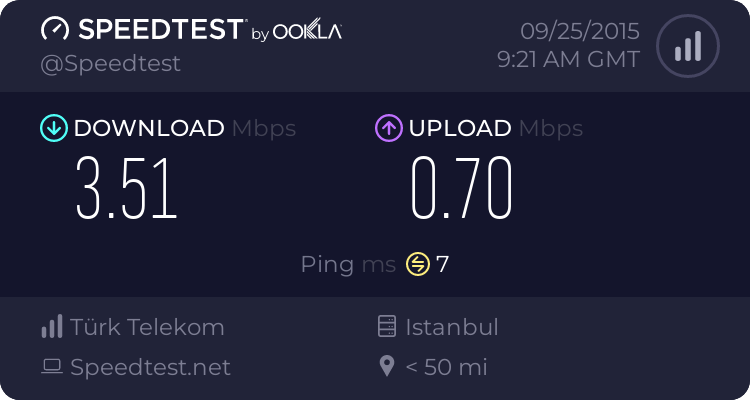 Затем нажмите кнопку Карантин , чтобы переместить элементы в Карантин и удалить их без возможности восстановления.
Затем нажмите кнопку Карантин , чтобы переместить элементы в Карантин и удалить их без возможности восстановления.
Убедитесь, что вы подключаетесь к лучшему региону для сватовства в Fortnite.
Возможно, вы играете в неоптимальном регионе, и это является причиной вашего высокого пинга.
Например, если вы живете в Нью-Йорке и подключаетесь к серверам Oceania, то у вас будет плохой пинг.
К счастью, в Fortnite очень легко изменить регион подбора игроков.
Вот что вам нужно сделать, чтобы изменить регион подбора игроков в Fortnite :
- Откройте меню Fortnite , нажав клавишу выхода на клавиатуре или кнопку запуска на вашем контроллере
- Из раскрывающегося списка выберите Настройки
- Щелкните значок Cog , чтобы перейти к настройкам игры
- Выберите регион подбора игроков с самым низким пингом для вас
Раньше я был подключен не к тому региону подбора игроков, и у меня был пинг до сотен. Это не способствует хорошему опыту игры в Fortnite, поэтому важно, чтобы вы выполнили этот шаг и убедились, что вы используете лучший для себя регион для подбора игроков.
Это не способствует хорошему опыту игры в Fortnite, поэтому важно, чтобы вы выполнили этот шаг и убедились, что вы используете лучший для себя регион для подбора игроков.
Вот почему также рекомендуется настроить параметры для отображения вашего пинга в Fortnite, чтобы вы могли видеть, есть ли какие-либо отклонения, которые могут быть результатом использования неправильного региона подбора игроков.
Закройте все фоновые программы и веб-сайты
Перед тем, как играть в Fortnite, вы должны закрыть другие программы, которые могут работать в фоновом режиме.
Эти программы могут использовать память вашего компьютера, поэтому для Fortnite остается меньше ресурсов, и они могут негативно повлиять на ваше соединение и увеличить ваш пинг.
Вам не нужно просто закрывать программы на устройстве, которое вы используете. Потому что любые программы или службы, запущенные на других устройствах, подключенных к вашей сети, могут повлиять на вас.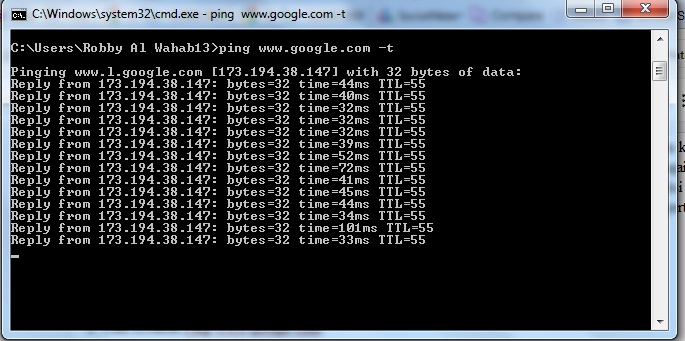
Загрузка или использование потоковых сайтов, таких как Netflix и YouTube, особенно сильно загружают полосу пропускания и могут ухудшить производительность вашей сети и ухудшить пинг.
Если вы делитесь своим интернет-соединением с другими, вам нужно будет договориться с ними, чтобы не происходило тяжелых загрузок во время игры, чтобы обеспечить максимальную производительность сети.
Перезагрузите сетевое оборудование
Я не могу сказать вам, сколько из моих технических проблем было решено простым отключением и включением чего-либо.
Если ваше сетевое оборудование (маршрутизатор и / или модем) оставалось включенным в течение длительного времени без перезапуска, возможно, ваше оборудование не работает должным образом.
Так что попробуйте выключить их и подождать несколько минут, прежде чем снова включить, потому что это может помочь улучшить ваше интернет-соединение и снизить пинг.
Вы используете старый и устаревший маршрутизатор и модем?
Заменив их на новое и лучшее оборудование, вы сможете повысить надежность и скорость соединения, а также снизить пинг.
Обратитесь к своему Интернет-провайдеру (ISP)
Если вы перепробовали все, что описано в этом посте, и вас не устраивает пинг, то вы можете попробовать позвонить своему интернет-провайдеру и сообщить ему о своих проблемах.
Ваш интернет-провайдер может предложить решение вашей проблемы, поэтому вам стоит позвонить.
Кроме того, стоит провести тест скорости интернета, потому что, если ваши скорости ниже заявленного минимума, ваш интернет-провайдер обязан вам помочь.
Обновите свой Интернет
Если ни один из шагов не помог снизить ваш пинг до удовлетворительного уровня, вы можете подумать о переходе на нового поставщика интернет-услуг или обновлении своего интернет-пакета.
Видите ли, высокий пинг может быть результатом плохого подключения к Интернету.Такие игры, как Fortnite, требуют определенной скорости интернета, и если она не будет соблюдена, вы можете столкнуться со всевозможными проблемами сети.
Многие интернет-провайдеры теперь предлагают интернет-предложения специально для геймеров, которым требуется высокая скорость и низкая задержка.
Итак, чтобы улучшить свою производительность, вы можете обновить свой интернет-пакет.
Переместите куда-нибудь поближе к серверам Fortnite
Причина вашего высокого пинга может быть связана с вашим расстоянием до серверов Fortnite.
Видите ли, для перемещения данных требуется время, и поэтому ваш пинг намного выше в регионах, которые находятся дальше от вас (например, мой опыт на сервере Oceania).
Итак, если вы переместитесь ближе к серверу Fortnite, вы уменьшите свой пинг. Вот список известных серверных регионов Fortnite.
Это может показаться чрезмерным, но на самом деле это то, что сделали несколько конкурентоспособных игроков, чтобы иметь наилучшие шансы на попадание в чемпионат мира по Fortnite.
Для большинства людей это невозможно. Но если вы серьезно настроены стать лучшим игроком в Fortnite и хотите максимально низкий пинг, то вам стоит подумать об этом.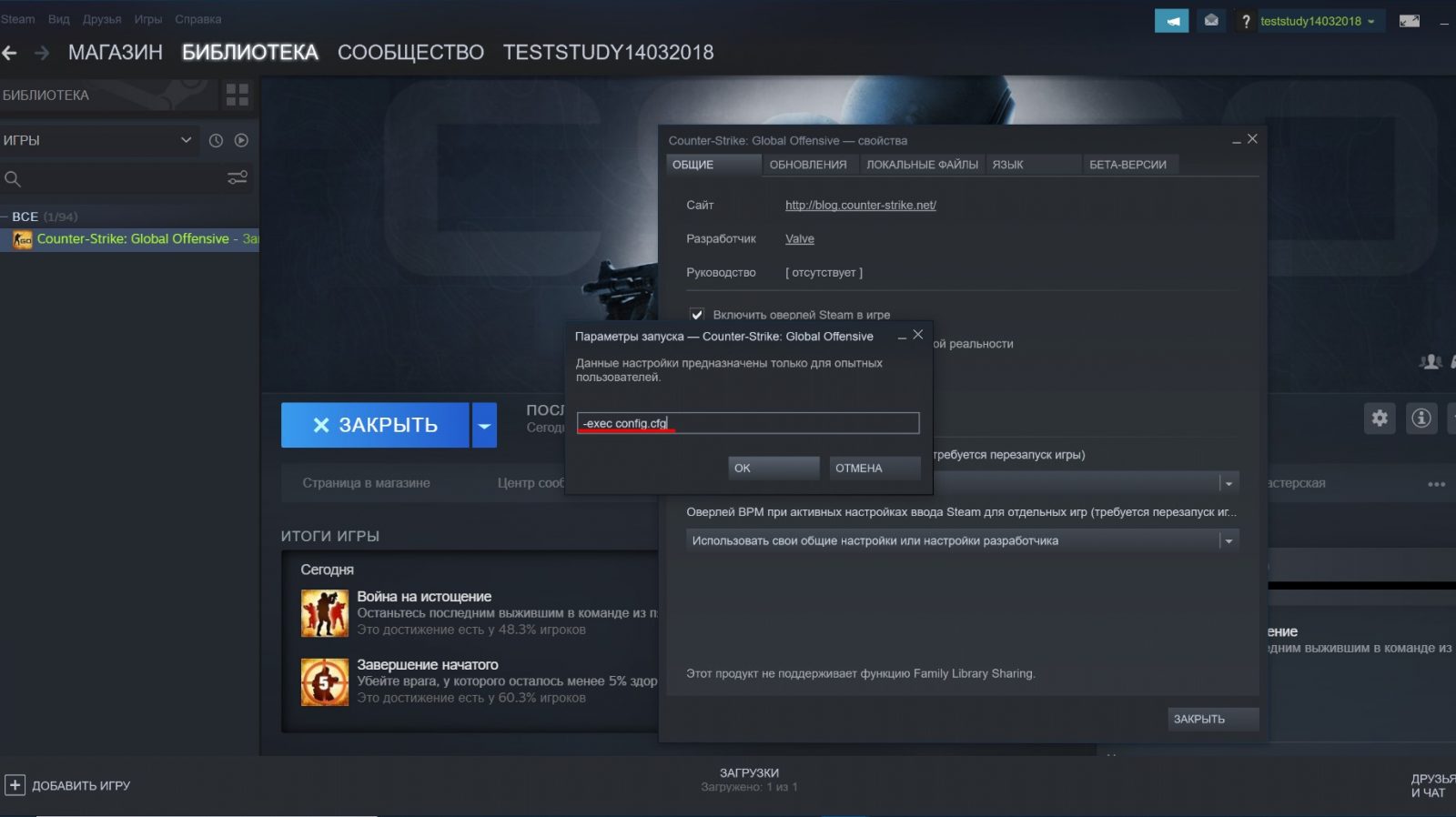
Какой хороший пинг для Fortnite?
Теперь вы выполнили все шаги и, надеюсь, снизили пинг (если нет, повторите каждый шаг еще раз и убедитесь, что вы действительно выполнили каждый из них). Я подумал, что было бы интересно создать несколько тестов пинга для Fortnite.
- Идеальный пинг 0–30 мс — Если вы серьезный и конкурентоспособный игрок в Fortnite, вы хотите, чтобы ваш пинг находился в этом регионе. Здесь ваши постройки и правки будут гладкими, как масло, и вы сможете заменить стены большинства игроков.
- Хороший пинг составляет 30-60 мс. — Здесь создание и редактирование по-прежнему будут приятными. Но у вас могут возникнуть проблемы с особенно сложным редактированием или при замене стен.
- Воспроизводимый пинг составляет 60-100 мс. — Теперь вы можете столкнуться с проблемами при построении и редактировании.Взять стену игрока будет практически невозможно, и в большинстве случаев будут взяты ваши стены.
 Возможно, вам придется изменить свой стиль игры, чтобы компенсировать высокий пинг.
Возможно, вам придется изменить свой стиль игры, чтобы компенсировать высокий пинг. - Плохой пинг составляет 100+ мс. — Если ваш пинг превышает 100 мс, вы находитесь в серьезном невыгодном положении, и вам будет сложно добиться хороших результатов на соревнованиях. Ваши стены будут заменяться каждый раз, и вы можете получить урон, когда игроки будут брызгать на вас, даже когда вы удерживаете турбо-сборку
Конечно, это всего лишь общие рекомендации, которые помогут вам понять, где вы находитесь. к вашему пингу.
Я надеюсь, что большинство игроков Fortnite, которые используют проводное соединение и выполнили действия, описанные в этом посте, будут в разделе «Идеально» или «Хорошо».
Заключение
Если вы хотите более плавного игрового процесса и конкурентного преимущества при игре в Fortnite, то вам необходимо сделать как можно более низкий пинг.
Используя проводное соединение, оптимизируя настройки сетевого адаптера, настраивая быстрый DNS-сервер и удаляя потенциально нежелательные программы, я надеюсь, что ваш пинг теперь находится на уровне, который вас устраивает.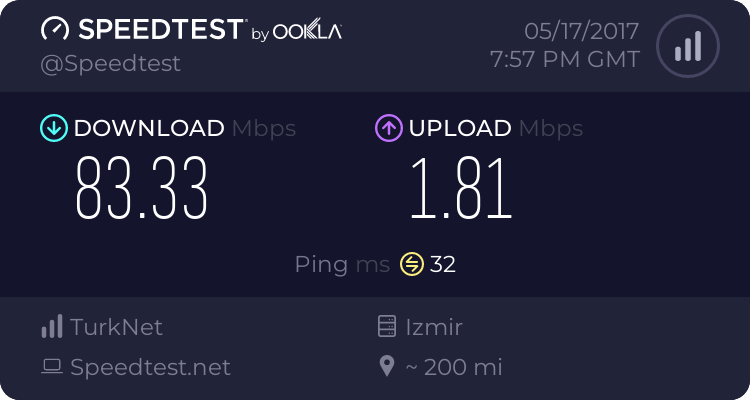
Конечно, снижение пинга — не единственный способ улучшить игровой процесс. Еще одна причина задержки — это низкие кадры в секунду (FPS), и вот мое руководство по увеличению вашего FPS в Fortnite.
Доказано, что когда вы увеличиваете свой FPS в Fortnite вместе с понижением пинга, это делает вас лучшим игроком.
Если вы нашли этот пост о снижении пинга в Fortnite полезным, то, пожалуйста, подумайте о том, чтобы подписаться на меня на YouTube, чтобы получать больше контента о Fortnite, и подписаться на меня в Twitter, чтобы получать последние обновления.
Какой у вас пинг, когда вы играете в Fortnite? Дайте мне знать в комментариях ниже !
Устранение высоких пингов в многопользовательских онлайн-играх
Более двух лет я играл в League of Legends с пингом более 300 мс. Однако я наконец решил исправить этот невыносимый пинг и перестать вести себя как нуб. Это было непросто, но после интенсивных исследований, взаимодействия с сообществом, общения с несколькими представителями службы поддержки игр и некоторых экспериментов мне удалось снизить значение с помощью ping до 70 мс.
Если у вас отличный интернет, но все еще сталкивается с высоким пингом , играя в свою любимую онлайн-игру, то этот пост для вас. Далее я расскажу о способах уменьшить пинг в онлайн-играх и вернуть здравый смысл в ваши игры.
Примечание: Я разделил статью на два раздела. Во-первых, я поделюсь советами и приемами по снижению пинга, , если вы всегда сталкиваетесь с высоким пингом во время игры , тогда этот раздел вам поможет.
Во-вторых, я расскажу о проблемах вашего ПК или сети, которые могут повлиять на ваш пинг. Если с вашим пингом все в порядке, но недавно начал расти , то второй раздел должен вам помочь.
Читайте также: 20 лучших игр с дополненной реальностью для смартфонов (2017 г.)
Уменьшить высокий пинг
Существует и множество других факторов, помимо подключения к Интернету, которые могут повлиять на ваш пинг , и я помогу вам сначала разобраться с этими факторами:
Подключение через кабель Ethernet
Кабельное соединение
Ethernet обычно предпочтительнее для онлайн-игр.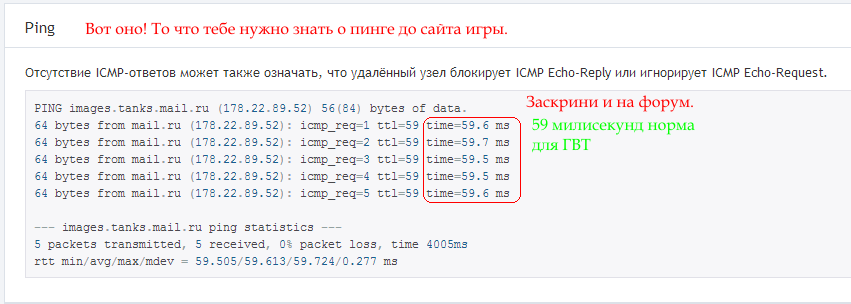 Поскольку соединение WiFi подвержено множеству реальных помех , таких как находящиеся поблизости электронные устройства, стены и даже расстояние от маршрутизатора. Прямое подключение через Ethernet-кабель устраняет все типы помех и гарантирует, что вы получите наилучшую доступную скорость.
Поскольку соединение WiFi подвержено множеству реальных помех , таких как находящиеся поблизости электронные устройства, стены и даже расстояние от маршрутизатора. Прямое подключение через Ethernet-кабель устраняет все типы помех и гарантирует, что вы получите наилучшую доступную скорость.
Вы можете использовать кабель Ethernet, который идет в комплекте с маршрутизатором, однако, если вы каким-то образом его потеряли, вы все равно можете купить новый менее чем за $ 5 . Тем не менее, убедитесь, что вы покупаете качественный кабель, такой как Monoprice ethernet-кабель , который является прочным и , рассчитанный на скорость 600 МГц .
В качестве альтернативы можно также отключить Wi-Fi в маршрутизаторе и подключиться через Ethernet . Поскольку у каждого маршрутизатора свой интерфейс, я не могу дать вам точных инструкций, как это сделать. Но чтобы дать вам подсказку, войдите в настройки маршрутизатора и найдите опцию Disable WiFi в разделе Параметры / настройки WiFi .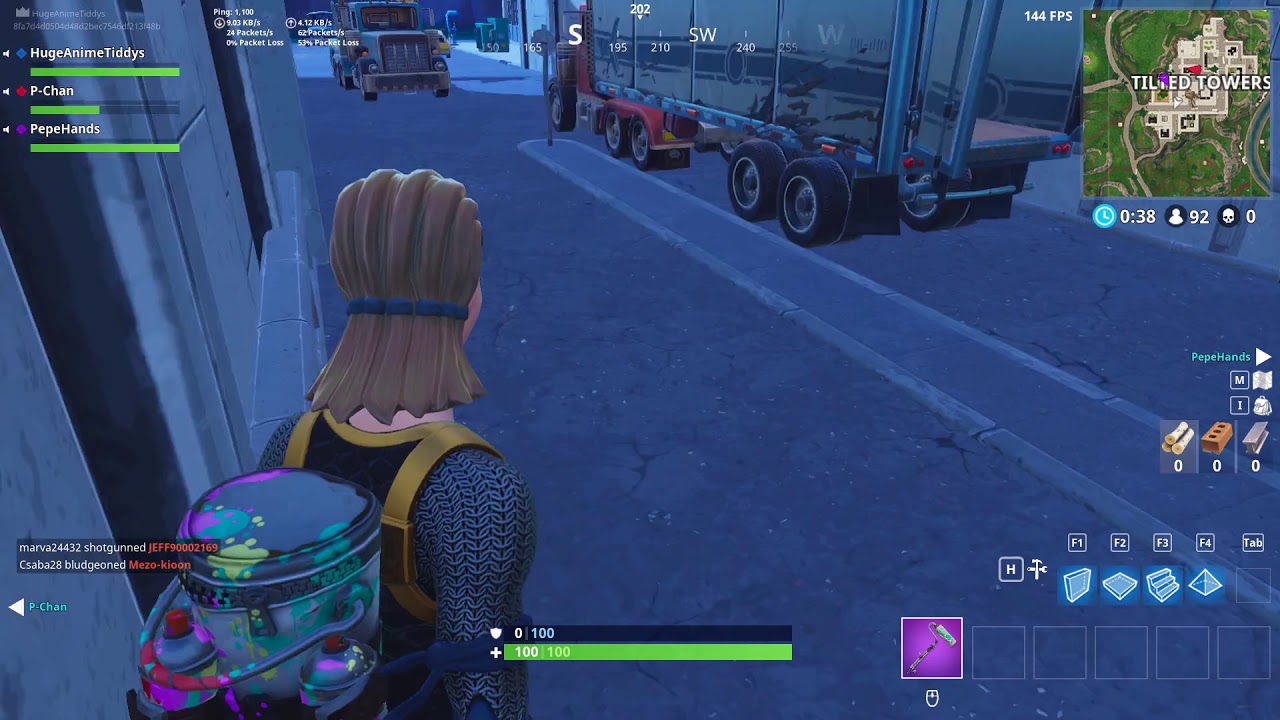
Устранение ограничителей пропускной способности
Если вы хотите играть в игры, используя свой WiFi, я бы посоветовал вам отключить WiFi на всех устройствах , которые могут подключаться к сети.Другое приложение или устройство , использующее вашу сеть, может вызвать скачок пинга , поскольку они потребляют необходимую пропускную способность. Отключение Wi-Fi важно, поскольку фоновые процессы на других устройствах могут по-прежнему поглощать пропускную способность.
Во-вторых, закройте все приложения на вашем ПК и убедитесь, что никакие фоновые приложения не поглощают ресурсы . В Windows вы можете проверить раздел процессов на панели задач и в диспетчере задач (Ctrl + Shift + Esc), чтобы найти фоновые процессы.
Читайте также: Все, что вам нужно знать, чтобы исправить медленный Wi-Fi
Подключитесь к нужному серверу
В основном, расстояние между вашим местоположением и сервером определяет задержку .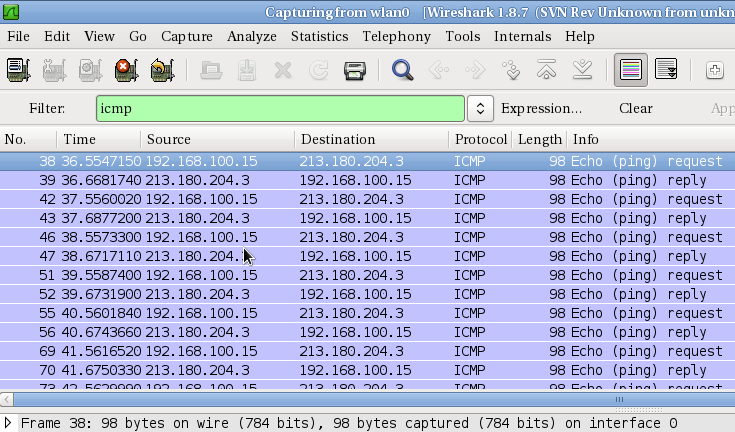 Чем дальше вы находитесь от игрового сервера, тем выше будет ваш пинг. Чтобы исправить это, вам нужно найти сервер, ближайший к вашему текущему местоположению , и создать там учетную запись. К счастью, игровые серверы обычно называются по своему географическому положению, поэтому найти ближайший к ним несложно.
Чем дальше вы находитесь от игрового сервера, тем выше будет ваш пинг. Чтобы исправить это, вам нужно найти сервер, ближайший к вашему текущему местоположению , и создать там учетную запись. К счастью, игровые серверы обычно называются по своему географическому положению, поэтому найти ближайший к ним несложно.
Вы также можете связаться со службой поддержки игроков , чтобы получить помощь с переносом вашей учетной записи. В моем случае большинство улучшений пинга происходит после того, как я переключился на сервер в стране, более близкой к моей .
Используйте игровой VPN
Хотя VPN обычно замедляет подключение к Интернету, он также может помочь очистить соединение, если это проблема. Есть вероятность, что ваш интернет-провайдер может ограничивать ваше соединение или перенаправлять вас через перегруженные сети . В этом случае вы можете попробовать игровой VPN.
Я лично никогда не пробовал игровой VPN, так как мое соединение казалось чистым. Тем не менее, многие пользователи достигли улучшения пинга до 70% с помощью игровой VPN .
К сожалению, нет надежного бесплатного игрового VPN на данный момент. . Хотя я бы порекомендовал VyprVPN , так как он предлагает бесплатную пробную версию, чтобы подтвердить, будет ли он работать для вас или нет, что делает его безопасным выбором.
Используйте PingEnhancer
Отличный маленький инструмент для пользователей Windows. PingEnhancer в основном вносит несколько корректировок в реестр Windows, чтобы увеличить частоту подтверждения пакета TCP , что немного улучшает пинг.
Что он делает?
Не вдаваясь в технический жаргон, это заставляет сеть проверять каждый переданный пакет данных , то есть повышая точность соединения. Хотя точность ведет к лучшему пингу, но может обратным образом повлиять на общую скорость интернета , так как сейчас необходимо сканировать больше пакетов.
Как им пользоваться?
- Запустите инструмент и нажмите кнопку Оптимизировать .
- Затем, перезапустите ПК , и ваше соединение будет оптимизировано.
Таким образом, мне, , удалось уменьшить мой пинг на 25–30 мс, , и я не заметил никакого снижения общей скорости интернета. Однако, если вы все же столкнетесь с проблемами, тогда используйте PingEnhancer только перед игровым сеансом .
Исправить высокий пинг
Если у вас недавно начал сталкиваться с высоким пингом или иногда случается , то это может быть проблема с вашей сетью или конфигурациями ПК. Ниже приведены некоторые исправления:
Выполните чистую загрузку
Недавно я, , столкнулся с всплесками пинга (до 5000 мс) из-за фоновой службы из популярного инструмента Sandboxie.К счастью, чистая загрузка отключила службу, и проблема была решена. То же самое могло случиться и с вами.
Чистая загрузка отключает все сторонние запускаемые приложения и службы, которые могут мешать вашему пингу. Вы можете проверить эту статью поддержки Microsoft, чтобы узнать, как очистить загрузочную Windows 7, 8 и 10 .
Убедитесь, что компьютер и маршрутизатор не перегреваются
Перегрев ПК или маршрутизатора приведет к резким задержкам. Вот что вам нужно сделать:
Перегрев маршрутизатора
Если маршрутизатор постоянно включен, он обычно нагревается. .Просто выключите его на 15-30 минут и снова включите. Если он снова быстро нагревается, значит, проблема в оборудовании. Либо проверьте маршрутизатор, либо замените его.
Перегрев ПК
Существует множество способов охлаждения греющего ПК . Я написал полное руководство по , как остановить перегрев ПК , вы можете обратиться к нему, чтобы охладить свой компьютер.
Держите все драйверы в актуальном состоянии
Драйверы оборудования играют важную роль в компьютерных играх, особенно драйверы графического адаптера и сетевого адаптера .Вам необходимо убедиться, что на вашем ПК установлены последние версии драйверов.
Хотя вы можете сделать это вручную, я рекомендую вам использовать стороннее программное обеспечение для обновления драйверов, такое как IObit Driver Booster . Инструмент автоматически найдет поврежденные или старые драйверы и заменит их обновленными .
Очистите свой компьютер
Со временем ваш компьютер становится загроможденным ненужными данными, которые могут повлиять на производительность вашего ПК и запущенных на нем игр. Ознакомьтесь с этим отличным списком 25 советов по очистке вашего ПК с Windows и достижению максимальной производительности.
Обратитесь к своему Интернет-провайдеру
Также существует вероятность, что может быть проблемой на стороне вашего интернет-провайдера . Позвоните своему интернет-провайдеру и спросите, есть ли проблема на его стороне, или, может быть, они могут помочь с проблемой.
Этот шаг особенно полезен, если скорость интернета ниже (, проверьте скорость интернета ), чем обычно. Вы также можете попросить своего интернет-провайдера прислать агента для проверки конфигурации вашего ПК и конфигурации сети, чтобы найти проблему.
Последняя инстанция
Если эти методы не помогли, сбросьте настройки. И ПК, и маршрутизатор участвуют в поддержании нормального пинга, сброс обоих из них должен исправить любую проблему, связанную с программным обеспечением .
Однако имейте в виду, что перезагрузка ПК и маршрутизатора приведет к удалению всех данных на вашем ПК и сбросу настроек на вашем маршрутизаторе.
Сбросить маршрутизатор
Большинство маршрутизаторов имеют кнопку сброса на задней или нижней панели .Он должен быть внутри отверстия, поэтому вам придется использовать скрепку или аналогичный предмет, чтобы протолкнуть его. Нажмите и удерживайте кнопку, пока маршрутизатор не перезагрузится и не перезагрузится.
Сделайте сразу же после сброса настройку пароля и настроек безопасности.
Сброс ПК с Windows
Я порекомендую вам восстановить ваш компьютер до того времени, когда не было проблем с пингом. Это безопаснее и не подвергнет риску все ваши данные. Хотя может потребоваться полный сброс, если восстановление не помогло. Вот как восстановить и сбросить ПК с Windows .
5 способов повысить скорость интернета с помощью командной строки
5 способов повысить скорость Интернета с помощью командной строки
Медленная скорость интернета — это бесконечная проблема, которая время от времени преследует пользователей интернета. Иногда это … Подробнее
Некоторые конечные мысли
Расстояние от сервера играет очень важную роль, когда речь идет о пинге . Просто убедитесь, что вы подключены к ближайшему игровому серверу, и ничто не съедает вашу пропускную способность в Интернете, и вы должны получить надежный пинг.
Сообщите нам в комментариях, помогли ли приведенные выше инструкции улучшить пинг во время игры в любимую онлайн-игру.
(Фото на обложке Reddit.)
Какова хорошая скорость интернета для игр?
В Allconnect мы работаем над тем, чтобы предоставлять качественную информацию с соблюдением правил редакции. Хотя этот пост может содержать предложения от наших партнеров, мы придерживаемся собственного мнения. Вот как мы зарабатываем деньги.
Современные видеоигры — это сосредоточенность, совместная работа, ловкость и, прежде всего, скорость.Хотя быстрое мышление и даже более быстрые руки, безусловно, необходимы, иногда именно скорость вашего интернета может улучшить или испортить ваш игровой процесс.
Узнайте, какая скорость интернета подходит для игр, и узнайте, как скорость интернета влияет на производительность игры.
Рекомендуемая минимальная скорость по типу видеоигры
Шутеры от первого лица (FPS)
Шутеры от первого лица, или FPS, играются с точки зрения главного героя.Этот жанр видеоигр обычно показывает руки персонажа в нижней части экрана, несущие его любимое оружие. Для игр FPS, таких как Doom Eternal, требуется более высокая скорость пинга, чтобы игроки не отставали от действий в реальном времени.
- Рекомендуется для Doom Eternal на Google Stadia
- Скорость загрузки: 30 Мбит / с
- Скорость загрузки: 1 Мбит / с
- Скорость пинга: 16 мс
Стратегии в реальном времени
Стратегии в реальном времени — это время -основаны и заставляют игроков использовать доступные ресурсы для защиты своей базы и победы над противником, преследующим те же цели.В стратегическую игру в реальном времени с постоянно меняющимся состоянием игры можно играть на ПК, но игровая консоль, такая как Xbox 360, может помочь максимально увеличить медленную скорость интернета и частоту пинга.
- Рекомендуется для Anno 1800 на Xbox 360
- Скорость загрузки: 3 Мбит / с
- Скорость загрузки: 0,5 Мбит / с
- Скорость пинга: 150 мс или меньше
Ролевые игры (RPG)
Ролевые или ролевые — видеоигры позволяют игрокам управлять вымышленным персонажем и выполнять квест в фантастическом мире.Ролевые игры обычно включают уровни или характеристики, которые можно улучшить, боевую систему на основе меню и квест, определяющий сюжетную линию игры.
- Рекомендуется для Xenoblade Chronicles на Nintendo Wii U
- Скорость загрузки: 1,5 Мбит / с
- Скорость загрузки: 1 Мбит / с
- Скорость пинга: 150 мс
Многопользовательские онлайн-игры
Многопользовательское онлайн-видео игры происходят в вымышленном мире, где миллионы людей, таких же, как вы, играют в ролевой среде.Цель состоит не в том, чтобы «завершить» игру, как в стандартных ролевых играх, а в том, чтобы накопить опыт, навыки и ресурсы персонажа. Общение в игре через Skype требует большей пропускной способности.
- Рекомендуется для FortNite Battle Royale на Xbox One
- Скорость загрузки: 3 Мбит / с
- Скорость загрузки: 0,5 Мбит / с
- Скорость пинга: 150 мс или меньше
Совет профессионала : Игровые системы и сервисы часто дают рекомендации по минимальной скорости интернета для оптимальной производительности.Эти предложения обычно основаны на одном игроке и являются наиболее полезными в качестве отправной точки. Если в вашей семье несколько игроков, умножьте эти скорости на количество пользователей, которые будут использовать ваше соединение.
Какова скорость вашего интернета?
Вы всегда на долю секунды отстаете от остальной команды во время высокоскоростной кампании? Проверьте свое соединение сегодня, чтобы узнать, может ли скорость вашего интернета соответствовать вашим играм. Не забудьте приостановить любую онлайн-активность во время теста, так как это может исказить ваши результаты.
Скорость загрузки
888 Мбит / с
Скорость загрузки
88 Мбит / с
Повторить попытку
Pro Совет: для достижения наилучших результатов перед тестированием подключите маршрутизатор или модем напрямую к устройству с помощью кабеля Ethernet.
Почему скорость интернета имеет значение в играх
Когда вы играете с медленной скоростью интернета, задержка или медленная реакция компьютера могут быть вашим самым большим противником. В конце концов, идеальный игровой процесс позволяет игрокам перемещаться и действовать в реальном времени.
Если ваша игра отстает, вы можете испытать эффект «буферизации» вашей активности. В то время как другие погружены в стремительную битву, ваш компьютер может, наконец, загрузиться, и вы обнаружите, что не только вы получили удар, но и игра продолжилась без вас.
Хотя многие ресурсы предоставляют общие рекомендации по скорости для различных типов игр, лучше всего смотреть на скорость загрузки, скорость загрузки и частоту пинга, поскольку эти факторы больше всего влияют на задержку в игре.
Скачать vs.скорость загрузки
При первоначальной покупке тарифного плана на доступ в Интернет вы обычно видите «заявленную скорость», которая будет служить скоростью загрузки в Интернете. Однако скорость загрузки и выгрузки влияет на качество вашего игрового процесса.
Скорость загрузки определяет, сколько времени требуется для передачи информации с сервера на игровое устройство. Скорость загрузки — это время, необходимое для передачи информации от вашего игрового устройства на сервер. Оптимальная скорость загрузки и скачивания будет зависеть от того, сколько игроков онлайн в любой момент времени; однако для гибкости рекомендуется использовать максимальную скорость.
Скорость пинга
Скорость пинга, также известная как задержка, также важна для вашей игровой производительности и относится к скорости, с которой ваше устройство обменивается данными с интернет-сервером. Измеряемая в миллисекундах (мс), более высокая скорость пинга означает более медленную игру, даже если у вас есть скорость Интернета для резервного копирования ваших действий.
Идеально подходит скорость пинга 20 мс, но вы также можете комфортно играть с более высокой скоростью пинга от 50 до 100 мс. Спутниковый Интернет обычно имеет значительно большую задержку, чем другие типы Интернета, поэтому он не может поддерживать онлайн-игры в реальном времени.
7 советов по улучшению подключения к онлайн-играм
Нечеткое подключение мешает вашему игровому времени? Не волнуйтесь, есть несколько способов улучшить ваше соединение, чтобы увеличить скорость и снизить пинг. В следующий раз, когда ваша игра тормозит или время загрузки кажется чрезмерным, попробуйте эти быстрые приемы, чтобы повысить скорость игры.
1. Используйте проводное соединение
Ethernet-соединения почти всегда обеспечивают более быстрое и надежное интернет-соединение с меньшим пингом.Выберите подходящий кабель Ethernet для своего интернет-сервиса и используйте его для подключения своего компьютера или игровой консоли. Возможно, вам придется изменить настройки Интернета, чтобы использовать проводное соединение вместо Wi-Fi.
2. Инвестируйте в расширители Wi-Fi или играйте ближе к маршрутизатору
Если проводное соединение нецелесообразно, или вы играете на устройстве Wi-Fi, таком как планшет или смартфон, вам нужно закрыть, беспрепятственный доступ к ценным сигналам Wi-Fi. Расширители Wi-Fi могут увеличить дальность сигнала, чтобы вы могли играть в большем количестве мест вокруг дома, или вы можете попробовать подойти ближе к маршрутизатору для лучшего соединения.Кроме того, вы можете попробовать эти способы для увеличения скорости вашего Wi-Fi-соединения.
3. Перезагрузите модем или маршрутизатор и проверьте соединения.
Модемы и маршрутизаторы работают круглосуточно и без выходных, и иногда требуется их перезагрузка, чтобы поддерживать их работу с оптимальной производительностью. Если ваш интернет входит и выключается или ваша игра внезапно начинает отставать, попробуйте сбросить настройки модема и маршрутизатора. Если это не помогло, убедитесь, что все соединения надежны и надежны. Чтобы обеспечить беспроблемный игровой процесс, вы можете перезагрузить маршрутизатор перед началом каких-либо крупных игровых событий.
4. Отключите / закройте другие устройства / страницы с ограниченным трафиком
Во время игры на вашем компьютере или мобильном устройстве другие веб-страницы или приложения могут работать в фоновом режиме, ограничивая доступную пропускную способность для игр. Что касается игровых консолей, многие из них настроены на автоматическую загрузку обновлений игр и программного обеспечения. Если загрузка начнется во время игры в сети, это может серьезно и резко помешать вашему подключению. Перед игрой проверьте наличие ожидающих загрузок и закройте или отключите все вампиры с пропускной способностью.
5. Настройте параметры игры
В некоторых играх можно изменять количество кадров в секунду (fpr) и разрешение. Хотя выбор наиболее четкого и четкого изображения выглядит хорошо, он требует большей пропускной способности и может быть причиной задержек и чрезмерной загрузки. Этот совет может быть особенно полезен при игре в сервисах потоковой передачи игр, таких как PlayStation Now и Google Stadia.
6. Защитите свое соединение Wi-Fi
Даже если вы используете кабель Ethernet, кто-то, подключающий ваш Wi-Fi, может замедлить ваше соединение.Не только это, они также могут использовать соединение для доступа к личной информации на других ваших устройствах. Знайте, как обнаруживать незваных пользователей Wi-Fi и обеспечивать безопасность вашей сети.
7. Обновите свой интернет-сервис и / или оборудование
Иногда ваше интернет-соединение делает все, что может, и единственным выходом является обновление. Более быстрый интернет-план может дать вам столь необходимую скорость и повышение пинга. Или, если у вас уже есть высокоскоростной тарифный план, но ваши фактические скорости намного ниже, попробуйте обновить свой маршрутизатор до более подходящего для ваших нужд.Вот наш список лучших роутеров для игр.
Скорость игры Часто задаваемые вопросы
Влияет ли тип подключения к Интернету на скорость моей игры?
Да. Некоторые типы подключения к Интернету более совместимы с высокоскоростными играми, чем другие. Оптоволоконные и кабельные подключения к Интернету лучше всего подходят для заядлых геймеров, поскольку они обычно обеспечивают более высокую скорость Интернета и передачу данных с гораздо более высокой скоростью. DSL и спутниковое соединение менее всего подходят для игр — планы спутникового интернета часто имеют ограничения на передачу данных и проблемы с задержками, связанными с расстоянием.
Какая у меня скорость пинга?
Скорость пинга — это показатель того, как быстро вы получаете ответ от игры после отправки запроса. Другими словами, если вы нажмете «прыжок», как быстро ваш персонаж на самом деле прыгнет? Скорость пинга измеряется в миллисекундах (мс), и более высокие значения коррелируют с более медленным временем отклика. Как правило, если вы можете узнать количество кадров в секунду, необходимое для игры, или FPS, вы можете преобразовать это число, чтобы узнать рекомендованную скорость пинга.
Покупайте скорость, необходимую для игр
Скорость интернета, которая вам нужна, ближе, чем вы думаете.Следуйте инструкциям экспертов нашего Ресурсного центра, чтобы получить больше советов и рекомендаций о том, как максимально увеличить скорость вашего интернета для ваших любимых онлайн-занятий.
Последнее обновление 11.01.19.
Автор:
Тейлор ГадсденПисатель, широкополосный и беспроводной контент
Тейлор является ветераном группы контента Allconnect и возглавляет ряд проектов, в том числе сбор данных по основным оптоволоконным городам США и руководство по поиску и устранению неисправностей о том, как подключить ваш компьютер… Читать дальше
Отредактировал:
Трей ПолРедактор, руководитель отдела содержания
Прочитать биографию
Игры — Что такое пинг? Почему важен пинг?
Ping — это, вероятно, термин, который вы часто видели в отношении онлайн-игр.Профессиональные игроки жалуются, что это ограничивает их возможности в играх, а некоторые даже перемещаются, чтобы получить лучший пинг. В играх пинг связан с задержкой или задержкой вашей игры. Он включает в себя то, насколько быстро вы можете связываться с игровыми серверами. Это может расстраивать игроков, поскольку обычно не может быть улучшено с помощью более мощной машины.
Так что же такое пинг и почему он важен в играх?
Что такое пинг?
В играх ping — это скорость, с которой команда, которую вы отправляете игре, может зарегистрироваться на сервере и произойти в игре.
В онлайн-играх, требующих быстрой реакции, быстрое движение сводится к нескольким вещам. Во-первых, насколько быстро вы физически реагируете и вносите вклад в свою игру. Затем, способность вашей мыши и клавиатуры отправлять этот ввод на ПК должна быть быстрой, после этого ваш компьютер должен передать это изменение на игровой сервер, чтобы вы действительно с ним взаимодействовали. Это последний шаг, и, по сути, его труднее контролировать.
Почему пинг важен?
Пинг важен, поскольку он позволяет быстрее регистрировать вводимые данные и дает вам лучшую реакцию и время ввода в игре.У игрока с более низким пингом будет больше задержек в общении с игрой. Часто это незаметное отставание, у вас не будет игроков, бегущих на месте. Однако эти небольшие различия во времени имеют большое значение для производительности.
В приведенном выше примере того, как вы вводите данные, перемещается из ваших рук в игру, и движение зависит от ваших технологий и связи. Геймеры тратят много денег на настройку, которая сокращает время реакции на миллисекунды с помощью отзывчивой мыши и дисплея для более быстрой регистрации движений.Однако есть одна важная часть всего этого, которая упускается из этих разговоров. Быстрый переход от мыши к игре — это хорошо, но они все равно зависят от сигнала, фактически отправляемого на игровой сервер.
Вот почему пинг так важен в играх, он определяет, насколько быстро вы можете реагировать.
Что означает высокий пинг в играх?
Высокий пинг в игре означает более длительное ожидание отправки и получения сигналов с игрового сервера.Чем выше пинг, тем медленнее время реакции. С точки зрения игр, это то, насколько быстро вы можете взаимодействовать с другими игроками и элементами в игре и регистрировать их.
Что такое хороший пинг для игр?
Хороший порог для пинга зависит от серверов игры, а также от ваших настроек, поэтому не существует универсального руководства по хорошему пингу в каждой игре. Более 100 — это определенно плохо, но это зависит от названия. Такие игры, как Call of Duty, имеют отличную инфраструктуру и позволяют очень низкий пинг для многих людей.Маленькие игры или инди-игры могут не иметь хорошего пинга ни для кого! Пинг в такой же степени зависит от вашего оборудования, как и от расположения серверов для игры, в которую вы играете.
Какой хороший пинг для Fortnite?
В Fortnite хороший пинг для соревновательной игры ниже 50. Более 100, как правило, довольно плохо. Допустимо значение от 50 до 100. Однако чем ниже вы можете стать, тем лучше. Fortnite будет более плавным с пингом ниже 20, где это возможно.
Это немного выше, чем в других играх, поскольку у Epic не так много серверов, как у других.Эта карта хорошо это демонстрирует. У игроков в Великобритании есть серверы как в Ирландской Республике, так и в Лондоне, что дает практически везде здесь отличный доступ к серверу. В то время как в Южной Америке есть один, чтобы служить огромному континенту. Это не совсем честно, но серверы устроены так.
Какой пинг для Call of Duty Warzone?
Хороший пинг в Warzone — около 40 или ниже. Warzone имеет довольно хорошее распределение серверов, и гораздо легче добиться более низкого пинга.Пинг ниже 100 по-прежнему будет довольно жизнеспособным, но ниже 40 идеально подходит для более соревновательной игры.
Что такое хороший пинг для доблестного?
Хороший пинг для Valorant будет ниже 50. Однако у этой игры в настоящее время есть некоторые проблемы с серверами, поэтому следует ожидать более высоких пингов. Игра вышла на более широкую бета-версию в разгар глобальной пандемии, что нисколько не помогло. Постарайтесь пока не слишком сильно беспокоиться о Ping in Valorant, так как игра будет иметь лучшие серверы, когда она будет запущена полностью.
Что такое хороший пинг для PUBG?
Хороший пинг в PUBG будет ниже 60. Менее 100 — идеальный вариант, но немного выше — в этой игре терпимо. Скорость подключения не такая конкурентоспособная, как в некоторых играх.
Какой хороший пинг для Apex Legends?
Хороший пинг для Apex Legends — ниже 40. 40-100 вполне подойдут, но могут пострадать в сверхконкурентных ситуациях. Более 100, и вы действительно можете увидеть заметное отставание в своей игре.
Как улучшить пинг
Пинг важен для вашей работы в игре, поэтому как улучшить пинг? Отчасти это связано с серверами игры и тем, как они работают.Однако есть некоторые вещи, которые можно улучшить. Вот несколько шагов, которые вы можете предпринять, чтобы улучшить пинг во время игры:
- Используйте Ethernet — Wi-Fi имеет большую задержку, по возможности используйте проводной Интернет.
- Anti-Virus Interference — Если у вас активировано антивирусное программное обеспечение или брандмауэр, убедитесь, что они пропускают обычные проверки пакетов для ваших игр, они могут замедлить вас.
- Фоновые программы — Close em! Конечно, если вы записываете игровой процесс или ведете потоковую передачу, это будет проблемой, но постарайтесь, чтобы у вас было как можно меньше других работ.
- Выключение других устройств в сети — Выключение других устройств в сети с доступом в Интернет может улучшить ситуацию. Однако это может быть сложно в современном мире, когда все, от лампочек до центрального отопления, подключено к вашему Wi-Fi. Умные домашние устройства могут истощать вашу способность быстро подключаться.

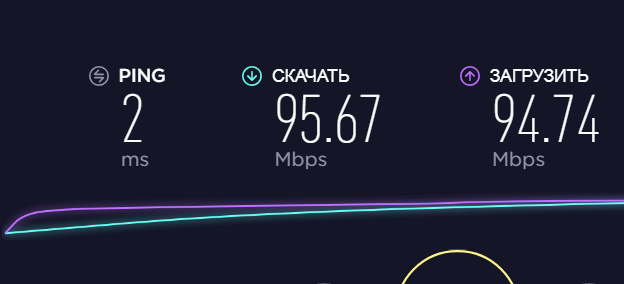 Если вы играете из Москвы на серверах, которые расположены в Китае, то высокий пинг неизбежен.
Если вы играете из Москвы на серверах, которые расположены в Китае, то высокий пинг неизбежен. 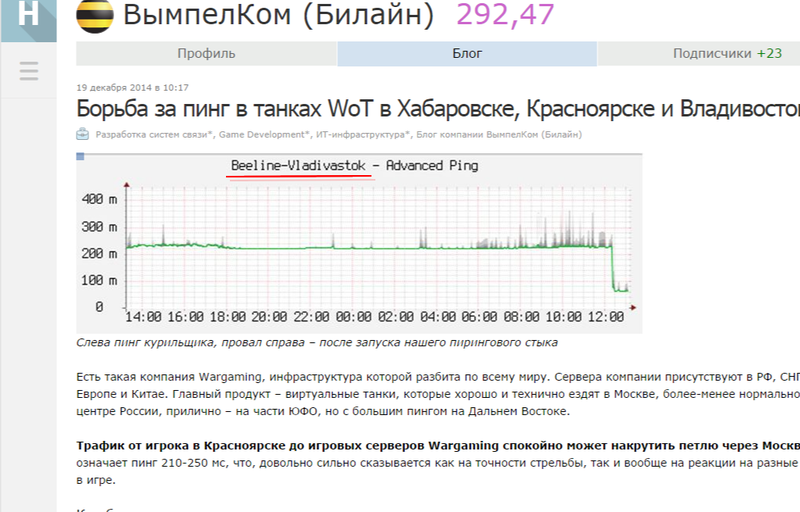 Этот параметр обычно измеряется в
Этот параметр обычно измеряется в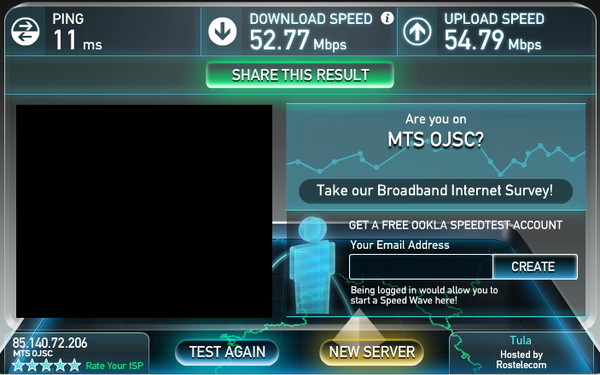 ol.epicgames.com
ol.epicgames.com Лучше всего установить
Лучше всего установить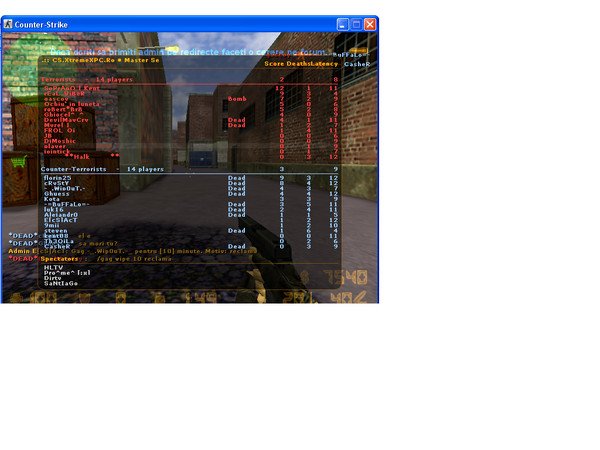 Если маршрутизатор установлен в неподходящем месте,
Если маршрутизатор установлен в неподходящем месте, Команда будет выглядеть примерно так:
Команда будет выглядеть примерно так: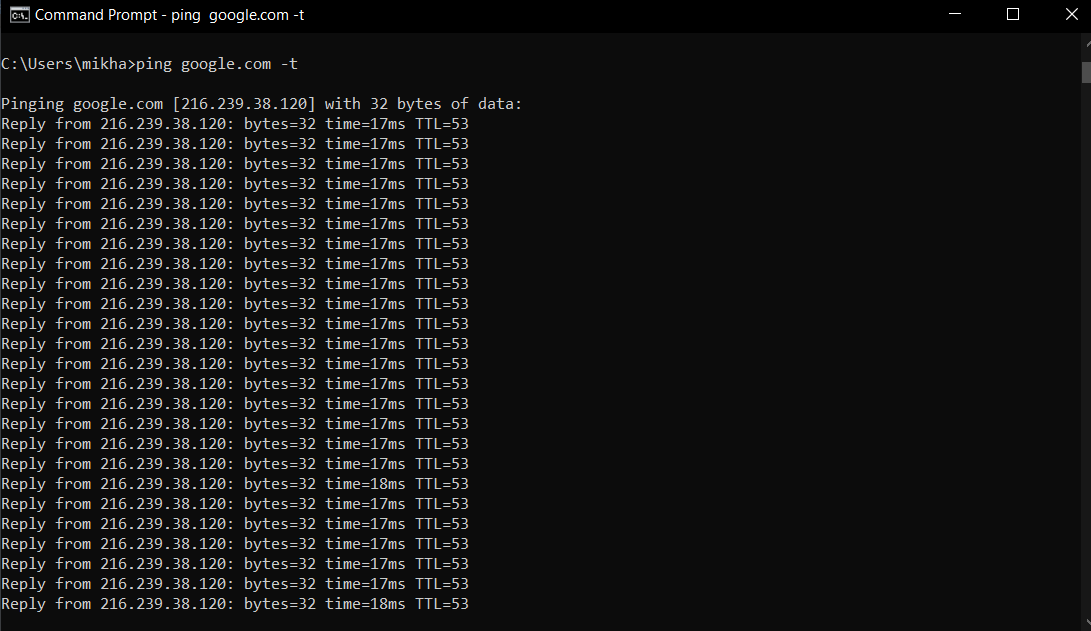 Ну, а если вводили после команды «ping» доменное имя сайта (что такое домен и зачем он нужен?), то в этом окне сможете узнать его Ip адрес (так, побочная информация).
Ну, а если вводили после команды «ping» доменное имя сайта (что такое домен и зачем он нужен?), то в этом окне сможете узнать его Ip адрес (так, побочная информация).
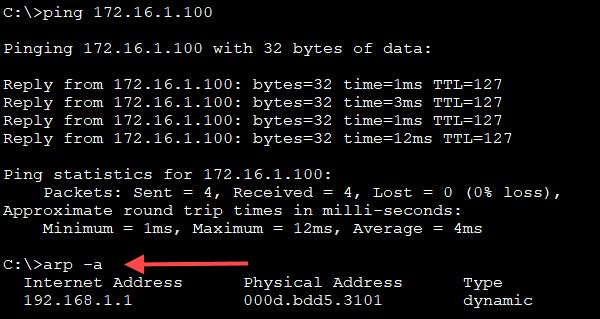
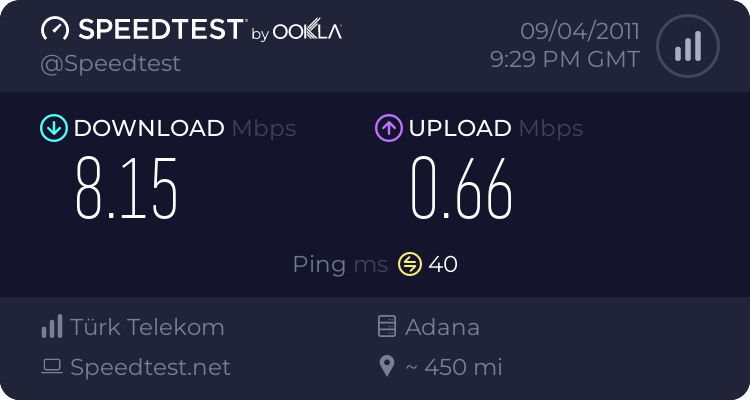 п. вещи, которые кому-то помогли уменьшить ping. Но сразу оговорюсь, что рассчитывать на это особо не стоит. Вероятность того, что вы таким образом решите проблему, не очень велика (наверное не более одного процента из ста). Например, можете попробовать такой финт:
п. вещи, которые кому-то помогли уменьшить ping. Но сразу оговорюсь, что рассчитывать на это особо не стоит. Вероятность того, что вы таким образом решите проблему, не очень велика (наверное не более одного процента из ста). Например, можете попробовать такой финт: Универсального же совета, сделай так и пинг понизится, не существует.
Универсального же совета, сделай так и пинг понизится, не существует.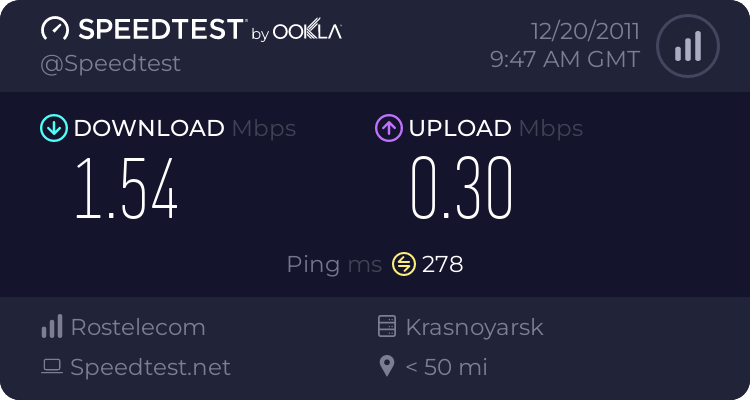
 Обновление драйверов важно для поддержания работоспособности ПК. Старые драйверы иногда могут мешать пингу и другим вещам во время игры.
Обновление драйверов важно для поддержания работоспособности ПК. Старые драйверы иногда могут мешать пингу и другим вещам во время игры.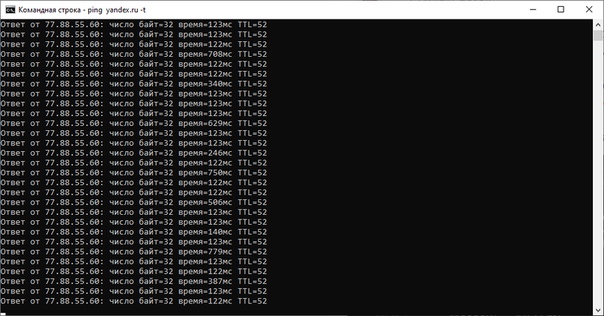 Это можно сделать быстро, открыв командную строку с помощью кнопки Windows + R. В открывшемся окне введите «ipconfig / release» и нажмите Enter.
Это можно сделать быстро, открыв командную строку с помощью кнопки Windows + R. В открывшемся окне введите «ipconfig / release» и нажмите Enter. Вы можете проверить это, перейдя в диспетчер задач и выбрав вкладку «Производительность». Выберите 4 очереди RSS, если ваш ЦП имеет 4 или более ядер. Выберите 2 очереди RSS, если ваш ЦП имеет 2 ядра
Вы можете проверить это, перейдя в диспетчер задач и выбрав вкладку «Производительность». Выберите 4 очереди RSS, если ваш ЦП имеет 4 или более ядер. Выберите 2 очереди RSS, если ваш ЦП имеет 2 ядра 1.1.1
1.1.1 Возможно, вам придется изменить свой стиль игры, чтобы компенсировать высокий пинг.
Возможно, вам придется изменить свой стиль игры, чтобы компенсировать высокий пинг.